ÖĞRENME FAALİYETİ 1 ÖĞRENME FAALİYETİ 1
|
|
|
- Emel Büyük
- 8 yıl önce
- İzleme sayısı:
Transkript
1 ÖĞRENME FAALİYETİ 1 ÖĞRENME FAALİYETİ 1 AMAÇ Gerekli atölye ortamı ile gerekli materyaller sağlandığında bilgisayar montajı için doğru anakartı tespit edebileceksiniz. ARAŞTIRMA Anakart hakkında araştırma yapınız. Anakartı yakından inceleyerek bilgi sahibi olunuz. Anakart montajı sırasında izlenecek yolları ve dikkat edilmesi gereken hususları araştırınız. Anakart üreticilerinin sitelerini geziniz. Evinizdeki veya okulunuzdaki bir bilgisayarın kasasını açarak anakartı inceleyiniz. Slot, soket kelimelerinin anlamlarını araştırınız. 1. ANAKARTLAR Anakartlar, bilgisayarların temel donanım elemanıdır. Bir bilgisayarın tüm parçalarını üzerinde barındıran ve bu parçaların iletişimini sağlayan elektronik devredir. Resim 1.1: Anakartın üstten görünüşü 4
2 Anakart, bilgisayara hangi sistem bileşenlerinin ekleneceğini ve sistem bileşenlerinin hızlarının ne olacağını belirleyen temel unsurdur çünkü anakart üzerindeki elektronik bileşenler; bu bilgisayara hangi tür işlemciler takılacağını, maksimum bellek kapasitesinin ne kadar olacağını, bazı bileşenlerin hangi hızlara ulaşacağını ve hangi yeni donanım teknolojilerini destekleyeceğini belirlemektedir Anakartın Yapısı Anakart Fiberglastan (sert bir plastik türevi) yapılmış, üzerinde bakır yolların bulunduğu, genellikle koyu yeşil renkli bir levhadan oluşur. Bu levha çok katmanlı ve karmaşık kablo yapılarından oluşan PCB (Printed Circuit Board- Baskılı devre kartı) plakalarından oluşur. Resim 1.2: Anakart plakasından bir görüntü Anakart üzerinde, mikro işlemci yuvası, bellek, genişleme yuvaları, BIOS, diğer kartlar için genişletme yuvaları, portlar ve diğer yardımcı devreler (sistem saati, kontrol devreleri gibi) yer almaktadır Anakartın Çalışması Anakartların temel görevi, üzerinde olan birimler ile genişletme yuvalarına takılacak birimler arasında veri akışını sağlamaktır. Anakart, sinir sistemi gibi birimlerin çalışmasını düzenlemek ve kontrol etmekle görevlidir. Şekil 1.1 incelendiğinde anakart üzerindeki tüm birimlerin yonga seti(chipset) adı verilen entegre devrelere bağlı olduğu gözlenir. Yonga seti anakartın beyni olarak tanımlanır. Bu entegreler, tüm sistemin uyumlu çalışmasını sağlar. İlerleyen konularda detaylarına girilecek olan anakart bileşenleri, veri taşıyıcı yol (BUS) adı verilen iletken hatlarla veya doğrudan yonga setine bağlıdır. Yonga setlerine veri aktarılırken, veri üzerinde düzenleme yapılacaksa veya veri bir sıra şeklinde alınacaksa ara yüz kontrol birimleri kullanılır. Anakart üzerindeki iki temel yonga seti, farklı birimlerin çalışmasını kontrol eder. Anakartlar ayrıca güç kaynağından gelen gerilimi sisteme dağıtma işlemini de gerçekleştirir. Anakartlar, sistemin bir düzen içinde çalışmasını sağlayan saat frekans sinyali osilatör devreleri tarafından farklı frekanslarda üretilerek gerekli birimlere giriş olarak verilir. Bu 5
3 bileşen de saat üretici chiptir. Chip, Chipsetin belli bir saat hızında çalışmasını sağlayan oldukça önemli bir bileşendir. Senkronizasyon işleminden, hafıza chiplerinden ve genişletme yuvalarından gelen sinyallerin uygun sırayla işlemciye ulaştırılmasını sağlar. Bunun tam tersi olarak da işlemciden gelen sinyalleri belli bir oranda parçalara bölme görevini üstlenir. Yeni nesil işlemci LGA 2011 soketli anakartlarda RAM yuvalarının direk işlemci ile bağlantısı sağlanarak kuzey köprüsü yonga seti denetiminden çıkarılmıştır. Böylece CPU ve RAM arasındaki iletişim hızı artırılmıştır. Şekil-1.1: X79 Yonga seti blok diyagramı 6
4 1.3. Anakartın Bileşenleri Anakartlar büyük elektronik devreler olduğu için elemanlarını tek tek ele almak yerine bölgesel olarak anlatmak yerinde olacaktır. Anakart, donanımları veya bağlantı noktalarını üzerinde bulundurur. Üzerinde mikroişlemci soketi, RAM slotu, genişleme yuvaları (ISA, PCI, AGP ve PCI-e), BIOS, donanım kartları (dâhilî), veriyolları ve bağlantı noktalarını bulundurur. Aşağıda yeni nesil işlemci çekirdek yapısına göre üretilmiş bir anakart modeli görülmektedir Yonga Seti (Chipset) Resim 1.3: Anakart bileşenleri Yonga seti, anakart üzerinde yer alan bir dizi işlem denetçileridir. Bu denetçiler anakartın üzerindeki bilgi akış trafiğini denetler. Bilgisayarın kalitesi, özellikleri ve hızı üzerinde en önemli etkiye sahip birkaç bileşenden biridir. Bir yonga seti North Bridge (kuzey köprüsü) ve South Bridge (güney köprüsü) denen iki yongadan oluşur. Esasen bir anakart üzerinde birden fazla yonga mevcuttur ancak kuzey ve güney köprüleri yönetici yongalardır. 7
5 Tipik bir kuzey köprüsü yongası temel olarak işlemciden, bellekten, AGP veya PCI ekspres veri yollarından sorumludur; bunların kontrolünü yapar ve bunlar arasındaki veri aktarımını sağlar. Ancak kuzey köprüsü ve güney köprüsü özellikleri üreticiye ve yonga setine göre farklılık gösterebilir ve bu genellemenin dışına çıkabilir. Kuzey köprüsü yongası fonksiyonlarından dolayı işlemciye, bellek ve AGP slotlarına yakın olmalıdır. Çünkü sinyalin geçtiği fiziksel yollar ne kadar kısa olursa sinyal o kadar temiz ve hatasız olur. Bu yüzden de anakartın üst kısmına yerleştirilir. Zaten adındaki kuzey kelimesi de buradan gelmektedir. Güney köprüsü yongası ise giriş-çıkış birimlerinden, güç yönetiminden, PCI veriyolundan, USB ve anakarta entegre özelliklerden (ses ve ethernet gibi) sorumludur. Adındaki south kelimesinin de yine anakarttaki pozisyonundan geldiği tahmin edilebilir. Resim 1.4: Güney ve Kuzey köprüsü bir görüntü Yonga setlerinin iki parça hâlinde tasarlamaları anakart tasarımında üreticilere esneklik sağlar. Örneğin USB 3.0 desteği olmayan bir yonga setine bu desteği eklemek için bütün yonga setini baştan tasarlamak yerine sadece güney köprüsü yongasında değişiklik yapmak çok daha kolaydır. Ayrıca değişik özelliklerdeki güney köprüsü yongaları kullanılarak değişik kullanıcı gruplarına hitap etmek mümkün olur ve böylece kullanmayacağınız özellikler için boşuna para vermek zorunda kalmamış olursunuz. 8
6 Veri Yolları (BUS) Veri yolları, anakart üzerindeki bileşenlerin birbiriyle veri alışverişini sağlayan yollardır. Dışarıdan bağlanan donanımlarda ise veri yolları uçlarında bulunan slotlar sayesinde bilgi alışverişi sağlamaktadır. Veri yolları ile sadece veriler taşınmaz. Bu yollar aynı zamanda kontrol sinyallerini ve adres bilgilerini de taşır. Kontrol sinyalleri ile donanım birimlerinin çalışmaları düzenlenirken adres bilgileri ile donanım biriminin kullandığı verilere ulaşım yolu tanımlanmış olur. ISA veriyolu kullanımı tamamen terkedilmiştir. Yeni üretilen ek donanım birimleri PCI veriyolunu destekleyecek şekilde üretilmektedir. Ekran kartları için kullanılan AGP veriyolu ise yerini daha hızlı veri akışı sağlayan PCI-e veriyoluna bırakmaktadır. Bant genişliği: İletişim kanalının kapasitesini belirler. Birim zamanda aktarılabilecek veri miktarıdır. Bant genişliği ne kadar büyükse belli bir sürede aktarılabilecek veri miktarı da o kadar büyük olur ISA (Industry Standard Architecture) ISA, eski bir slottur ve 8-16 bit veriyoluna sahiptir. Bant genişliği çok düşük olduğundan günümüz anakartlarında kullanılmamaktadır yılında geliştirilmiş bir bus veriyoludur. Bir standardı tanımlar. Adres yolu 24 bittir. Hızı 8.33 Mhz (mega hertz) dir. Tak ve çalıştır özelliği yoktur. Resim 1.5: ISA slotu PCI (Peripheral Component Interconnect- Çevre Birimleri Bağlantı Kartı) Bu veriyolu 64 bitlik olup 1993 yılında geliştirilmiştir. Uyumluluk problemleri nedeniyle uygulamada 32 bit olarak kullanılmaktadır. 33 veya 66 MHz saat hızlarında çalışır. 32 bit 33 MHz hızında çalışan PCI veriyolunun kapasitesi 133MB/sn dir. PCI slotları beyaz renkli olup modem, ses kartı, ağ kartı, TV kartı gibi donanım kartlarının takılması sebebiyle diğer slotlara oranla sayısı daha fazladır. Onboard (tümleşik) teknolojisinin geliştirilmesiyle PCI slotlarına bağlanacak donanım kartları sayısı azalmıştır. PCI veriyolu tak-çalıştır desteklidir. 9
7 Resim 1.6: PCI slotu Tak-çalıştır (Plug and Play): Genellikle bilgisayarlarda, sisteme bağlı olan bir donanımın her hangi bir ayarlamaya ihtiyaç olmaksızın donanımın sürücüsünün otomatik olarak sisteme yüklenmesi anlamında kullanılan terimdir. Genellikle bilgisayarların USB portunu kullanan cihazlar için kullanılır AGP (Accelerated Graphics Port- Hızlandırılmış Grafik Portu) AGP kanalı 32 bit genişliğindedir ve 66 MHz hızında çalışır. Yani toplam bant genişliği 266 MB/sn.dir. 533 MHz veriyolu hızına çıkabilen ayrıca özel bir sinyalleşme metoduyla aynı saat hızında 2, 4 ve 8 katı daha hızlı veri akışının sağlanabildiği 2xAGP, 4xAGP ve 8xAGP modları vardır. 2xAGP'de veri akış hızı 533 MB/sn. olmaktadır. AGP veriyolunu sadece ekran kartları kullanmaktadır. Bu nedenle veriyolunun tüm bant genişliği ekran kartları için çalışmış olmaktadır. Tüm bant genişliği sadece ekran kartı için kullanıldığından, bu yolu kullanan ekran kartlarının performansı PCI veriyolunu kullanan ekran kartlarına nazaran oldukça yüksek olmaktadır. Resim 1.7: Slotlara takılan kart noktaları 10
8 Bilgisayarda çalışılan programlar ve oyunlar geliştikçe ihtiyaç duyulan bant genişliği de artmaktadır. Veriyolu Örnekleme Hızı Veri Transfer Bant Genişliği Frekansı (Clockdevri başına) Hızı PCI 33Mhz 1 33Mhz 133MB/s AGP 1x 66Mhz 1 66Mhz 266MB/s AGP 2x 66Mhz 2 133Mhz 512MB/s AGP 4x 66Mhz 4 266Mhz 1.066GB/s AGP 8x 66Mhz 8 533Mhz 2.132GB/s Tablo 1.1: AGP veriyolunun PCI veriyoluna göre hız farkı PCI-X(Peripheral Component Interconnect Extended-Genişletilmiş Çevre Birimleri Bağlantı Kartı) PCI-X, server platformlarında uzun süredir kullanılan bir veriyoludur. PCI-X standardının amacı PCI slotlarından daha fazla bant genişliği sağlayıp Gigabit Ethernet gibi server platformlarında iletişim kartlarına gerekli bant genişliğini sağlamaktır. PCI Express ile karıştırılmamalıdır. Bu iki teknoloji birbiriyle kesinlikle uyumlu değildir. Resim 1.8: Slotların görünümü 11
9 PCI Express PCI-e, güç tüketimini özellikle AGP limitlerini genişleten, sistem belleğini daha ekonomik kullanarak ekran kartı ve diğer donanım maliyetlerini kısma imkânı veren bir veri yoludur. PCI Express in, PCI-e 1.1 ve PCI-e 2.0 olmak üzere 2 çeşidi vardır. PCI-e 3.0 ve PCIe 4.0 versiyonları planlanmış olup üretime geçmemiştir. PCI-e 1.1'de hat başına hız 250 MB/s olarak verilirken, PCI-e 2.0 bunu 500 MB/s düzeyine çıkartır. Böylece ekran kartları için kullanılan PCI-e x16 bağlantılarında PCI-e 1.1 te toplam 4000 MB/s, PCI-e 2.0 ise 8000 MB/s verir. Normalde PCI-e 1.1 için aktarım hızı hat başına "2.5 Giga-Transfers/second" denir. Bu değer saniyede aktarılan bit sayısıdır. Normal koşullar altında kaç MB aktarıldığını görmek için bit sayısını sekize bölmeliydik ancak PCI-e 8b/10b adı verilen bir kodlamayı kullanır. Yani PCI-e'nin fiziksel iletim katmanında her bayt, teknik nedenlerle 10 bitlik gruplar hâlinde iletilir. 8b/10b kodlamasından kaynaklanan % 20'lik farkı hesaba kattığımızda, iletilebilecek en yüksek ham veri miktarını hat başına 250 MB/s olarak buluruz. PCI-e 2.0 için de hat başına 500 MB/s sayısını elde ederiz. Grafik 1.1: Veriyolları hız grafiği PCI-e'nin diğer yenilikleri arasında dinamik bağlantı hızı yönetimi, bağlantı bant genişliği bildirisi gibi özellikleri bulunur. Bu özelliğinin yanında güç sınırı tanımlama olanağı da vardır. Güç sınırı tanımlama olanağı ile daha yüksek güç ihtiyacı olan kartlar için kart yuvasının güç limiti düzenlenebilmektedir. 12
10 PCI-e 2.0, PCI-e 1.1 ile geriye doğru uyumlu olacak şekilde tasarlanmıştır yani PCI-e 2.0 destekli bir yonga üzerine kurulu anakart satın aldığınızda, eski PCI-e 1.1 ekran kartınız yeni anakartınızda çalışmaya devam edecek. PCI-e 1.1 ekran kartıyla PCI-e 2.0 yuvalı anakart kullanıldığında ekran kartı çalışacaktır ancak bir tanesi PCI-e 1.1 olduğu için ara bağlantı hızı PCI-e 1.1 hızında olacaktır. PCI-e 2.0 ekran kartıyla PCI-e 1.1 yuvalı anakart kullanıldığında PCI-e 2.0 ekran kartı eski anakartınız ile çalışacak, ancak aynı şekilde bir tanesi PCI-e 1.1 olduğundan ara bağlantı yine PCI-e 1.1 hızında olacak. PCI-e 2.0 ekran kartıyla PCI-e 2.0 yuvalı anakart kullanıldığında ise PCI-e 2.0 hızlarında çalışmak mümkün olacaktır Portlar ve Konnektörler Portlar ve konnektörler, anakart ile dış birimlerin iletişim kurmasına olanak sağlayan bağlantı noktalarıdır. Portların bir kısmı kasanın içindedir ve bu portlara harddisk gibi kasa içine monte edilen birimler bağlanır. Bazı portlarda kasa yüzeyinde anakarta monteli şekilde bulunur. Bu portlara kasa dışından ulaşılır ve mikrofon gibi kasa dışında bulunması gereken cihazlar bağlanır. Anakart üzerindeki ön panel portları Resim 1.9 da gösterilmiştir ve açıklamaları yapılmıştır. Resim 1.9: Anakart ön panel üzerindeki portlar PS/2 portu: Yeşil ve mor renklerde ayrı iki PS/2 portu olan anakartlar da vardır. Bunlardan yeşiline fare, mor olanına ise klavye takılır. Buradaki porta ise klavye ve fareden her ikisi de takılabilir. Tek olmasının sebebi günümüzde USB klavye ve farelerin daha çok kullanılmasıdır. Eski tip anakartlara klavye ve fare bağlamak için DIN bağlantı kullanılmaktadır. Resim 1.10: PS/2 Fare, klavye ve konnektörleri 13
11 2-9. USB 3.0, USB 2.0 Port: Her anakart üreticisi farklı sayıda USB (Universal Serial Bus) port kullanabilir. Bu anakarta ( Resim 1.9 ) 6 adet USB 3.0 portu ve 2 adet USB 2.0 portu bulunmaktadır. Bunlar,USB cihazların bilgisayara bağlanmasını sağlar. USB cihazlar yeni yeni yaygınlaşmaktadır. USB portlara neredeyse her tür harici cihaz bağlanabilir. Özelliği, seri ve paralel portlara göre çok daha hızlı olması ve USB aygıtlar üzerindeki yeni USB portları aracılığı ile uç uca çok sayıda cihazın zincirleme bağlanabilmesidir. USB 3.0 lar 4.8 Gbps'e kadar veri aktarabiliyor. Bu, yaklaşık saniyede 600 MB yapıyor. Ama bunlar teorik rakamlar. USB 3.0'ın 300 MB/s hızında kalacağı tahmin ediliyor. Tıpkı USB 2.0'ın 60 MB/s veri iletmesi gerekirken MB/s'de tıkanması gibi. Kısacası USB 3.0, USB 2.0'dan 10 kat daha hızlıdır. Resim 1.11: USB konnektörleri 10. S/PDIF: Sayısal (dijital) ses çıkışı sağlayan birimdir. Bu birimle ses analog dönüşümü yapılmadan doğrudan sayısal olarak çıkış birimine gönderilir. Böylece ses analog yerine sayısal gideceğinden seste kayıp olmaz. Resim 1.12: S/PDIF konnektörü Dijital bilgi: Türkçe karşılığı sayısaldır. Bilgisayar dilinde 0 ve 1 lerden oluşan bilgilerdir. 14
12 Analog bilgi: Belli sınırlar içinde sürekli olarak değişen elektrik sinyalidir Fireware (IEEE pin, 4 pin) port: Bilgisayara çevre ürünleri bağlanmasında kullanılan yüksek hızlı ara yüz bağlantısıdır. IEEE 1394 standardına dayalıdır. Dijital kameralar ve video kaydedici cihazların bilgisayara bağlanıp daha hızlı veri aktarımı yapması için geliştirilmiştir. Resim 1.13: Fireware konnektörleri e-sata port: e-sata, haricî SATA anlamında, External SATA demektir. Tek başına yeni bir standarttan ziyade, SATA standardı için "dışarıya" bir uzatma olarak düşünebilirsiniz. e-sata arabiriminin çıkış amacı, bilgisayar dışına koyduğumuz haricî diskler için sağlıklı ve hızlı bir bağlantı kurmaktır. Bu port haricî depolama için yaygın olarak kullanılan Hi-Speed USB ve Firewire 400 (IEEE 1394b) gibi arabirimlerin özellikle performans kısıtlamalarından kurtulurken uygulamada da kolaylık sağlıyor. Aşağıdaki tabloda aktarım rakamlarını görüyorsunuz. Arabirim Max. aktarım hızı Kablo uzunluğu Firewire MB/s 4.5 metre Hi-Speed USB 60 MB/s 5 metre USB MB/s 5 metre SATA I/II/III 150/300/600 MB/s 1 metre e-sata 600 MB/s 2 metre Tablo 1.2: e-sata karşılaştırma tablosu Resim 1.14: e-sata konektörü 15
13 LAN (RJ-45) portu: 8 adet metal bağlantı noktası bulunan konnektördür. Bilgisayarlar arası iletişimde ve bilgisayarların yerel ağa bağlanmasında kullanılan ve ethernet olarak isimlendirilen bağlantı kablolarının ucunda yer alır. Yerel ağa ve internete bağlanmak için kullanılır. Resim 1.15: RJ-45 konnektörü 17. Ses giriş ve çıkışı: Kulaklık ve 5+1, 7+1 gibi ses sistemleri takmak için kullanılır. Ses Girişi: Açık mavi renkte olan bu porta teyp, CD, DVD çalar ya da diğer ses kaynakları bağlanabilir. Ses Çıkışı: Açık yeşil renkte olan bu porta kulaklık, hoparlör takılabilir. Mikrofon Girişi: Pembe renkte olan bu porta mikrofon takılabilir. Resim 1.16: Ses jackları Başka anakartlarda farklı portlar da bulunmaktadır. Bunlar paralel port, seri port, VGA portu ve DVI portu vb. Aşağıda bunlardan kısaca bahsedilmiştir. Paralel Port(LPT-LinePrinTer):.25-pin li port konnektörlere yazıcı, scanner ve diğer aygıtlar takılabilir. Paralel portun 20 yıllık baskınlığından sonra şimdi neredeyse tüm yazıcılar USB portu ile birlikte gelmektedir. Daha iyi modeller bazen Firewire bağlantıyı önermektedir. 16
14 Resim 1.17: Paralel port ve Konnektörü Seri Port (COM-Communication (İletişim Kapısı)): Seri port, kişisel bilgisayarlarda kullanılan ilk genel amaçlı porttur. Bu 9-pin li veya 25-pin li COM porta seri aygıtlar bağlanabilir. Sadece son yıllarda daha hızlı ve kullanımı kolay olan USB nin baskınlığından dolayı seri portu daha az kullanılır kılmıştır. Resim 1.18: Seri port ve Konnektörü VGA Portu: 15-pin li VGA portuna monitör bağlanır. Anakartlarda onboard olarak ifade edilen görüntü kartının anakart üstünde bulunması durumunda bu port anakart üzerinde arka panelde bulunur. Resim 1.19: VGA portu ve konnektörü DVI Portu : Onboard (kart üstü) anakartlarda HDMI görüntü veren ekran kartları bağlanmış ise arka panelde DVI portu bulunur. Resim 1.20: DVI port ve konektörü 17
15 Bahsettiklerimiz sadece en sık kullanılan ve sizin en çok karşılaşacaklarınızdır. Modülleri işledikçe daha az kullanılan portları ve nerede kullanıldıklarını göreceksiniz. Anakart üzerinde kasa içinden ulaşılabilen portlar da bulunur. Bunlar IDE portu, Disket sürücü portu, anakart ile bütünleşikse SCSI portudur. Bu portlara takılan yassı kablolar aracılığı ile anakartımıza sabit disk, CD sürücü, Blue-Ray, DVD-Rom, disket sürücü gibi dahili cihazları bağlarız. Resim 1.21: Bir anakart planı 18
16 1.Floppy Bağlantısı: Disket sürücüsünün anakarta bağlanması için kullanılır. Bağlantı yapılırken Floppy kablosunun üzerindeki kırmızı işaretin anakart üzerindeki bağlantı noktasındaki PIN 1 üzerine gelmesine dikkat edilir. Resim 1.22: Floppy bağlantısı 2.IDE bağlantısı: Hard disk, CD ve DVD sürücülerinin anakarta bağlanması için kullanılır. Bağlantı yapılırken IDE kablosunun üzerindeki kırmızı işaretin anakart üzerindeki bağlantı noktasındaki PIN 1 üzerine gelmesine dikkat edilir. Bir IDE portuna birden fazla cihaz bağlanacaksa MASTER ve SLAVE cihazlar jumper ayarları ile belirlenmelidir. Resim 1.23: IDE bağlantısı 3.SATA konnektörleri: Serial ATA (SATA) birimi ise son zamanlarda hızla yaygınlaşmaktadır. SATA saniyede 150 MB veri akışını desteklemektedir. SATA kabloları çok daha incedir. SATA ara birimini destekleyen bir sabit disk seçilirken, seçilen anakarta da dikkat edilmelidir. Çünkü standart IDE bağlantı noktalarına bağlamak mümkün değildir. Resim 1.24: SATA bağlantısı 19
17 Fan konnektörleri: Soğutucu fanların kablosunun takıldığı konnektörlerdir. 12V ta 350mA~740mA ya da 1A~2.22A(26.64W) de çalışmaktadır. Fan kablosunu takmayı unutmamalısınız. Aksi takdirde sistem içinde yetersiz hava akışından dolayı anakart zarar görebilir. CPU fan mikroişlemci için tasarlanmış ve devir kontrolü de bulunan bir türüdür. Kasa üzerindeki diğer fanlar içinde konnektörler bulunur. Resim 1.25: Fan konnektör bağlantısı 5. Dijital audio konnektör: Bu konnektörler, dijital seslerin çıkışı için kullanılır. Resim 1.26: Dijital Audio Konnektör bağlantısı 20
18 6. USB konnektörler: Çeşitli çevre birimlerinin anakarta bağlanmasını sağlayan portlardır. Yazıcı, video kamere vb. birçok cihaz bu portları kullanır. Bir anakartın üzerinde ve yanında USB port bulunabilir. Yan tarafta bulunan USB portlara kasanın arka kısmından ulaşılabilir(bk. resim 1.9). Anakartın üzerinde bulunan USB portlar ise ara kablolar ile kasanın ön veya yan tarafına uzatılabilir. Resim 1.27: USB Konnektör bağlantısı 9. İşlemci soketi : Anakart üzerinde işlemciyi takmak için bir soket veya slot bulunur. Soket, yassı dikdörtgen şeklindeki işlemciler için iki düzlem üzerine (enine ve boyuna) uzanan iğnelerin oturduğu yuvaya verilen addır. Resim 1.28: LGA 2011 İşlemci Soketi 21
19 10. Bellek yuvaları: Sistem belleklerinin takıldığı yerlerdir. Resim 1.29: DDR 3 bellek yuvası 11. BIOS ve BIOS pili : BIOS da anakartta sistem açılışında gerekli olan bilgiler ve sistemin neleri desteklediği ile ilgili bilgiler mevcuttur. BIOS Pili ise anakart üzerinde elektrik akımı olmadığı durumlarda bazı önemli bilgilerin tutulması amacıyla kullanılan çok küçük bir güce sahip pildir Anakart Chipsetleri Resim 1.30: BIOS ve BIOS pili Chipset (yonga seti), anakartın beynini oluşturan entegre devrelerdir. Bunlar işlemci, ön bellek, sistem veriyolları, çevre birimleri, kısacası PC içindeki her şey arasındaki veri akışını denetler. Veri akışı, PC'nin pek çok parçasının işlemesi ve performansı açısından çok önemli olduğundan yonga seti de PC'nizin kalitesi, özellikleri ve hızı üzerinde en önemli etkiye sahip birkaç bileşenden biridir. Kuzey köprüsü ve güney köprüsü olmak üzere iki chipten oluşan chipsetler, mimari olarak önemli farklılıklar gösterir. Kuzey köprüsü denilen chip, CPU ve bellekle iletişim kurarken, AGP üzerinden de ekran kartıyla haberleşir. Teknolojinin gelişmesiyle birlikte kuzey köprüsünde bazı değişiklikler meydana gelmiştir. Güney köprüsü ise, temelde I/O (Input/Output-Giriş/Çıkış) bileşenlerinden sorumludur. Kuzey köprüsü ve güney köprüsü arasındaki veri aktarımı büyük önem taşır. Çünkü burada oluşacak bir darboğaz performansı önemli ölçüde düşürür. 22
20 Resim 1.31: Chipset üretici firma amblemleri Anakart chipset üretici firmalar İntel, AMD, VIA ve SİS tir Intel Chipsetleri Intel tarafından geliştirilen son chipsetler (Aralık 2011 itibariyle) X58, X79, Z68, P67 ve H67 serileridir. Bu cipsetler içinde X79 sağladığı LGA 2011 CPU soket desteği ile öne çıkmaktadır. Ayrıca 14 USB 2.0 port desteği, 10 Sata 6 Gbps desteği ve PCI-Express x16 modunda 2 adet x8 modunda 4 adet destekleyebilmektedir. Intel chipsetler sadece İntel işlemcileri ile çalışmaktadır AMD Chipsetleri Resim 1.32: X79 İntel yonga seti AMD firması da intelde olduğu gibi sadece kendi işlemcilerine uygun chipsetler üretmektedir. Firmanın son geliştirdiği chipset (Aralık 2011 itibariyle) olan AMD-990FX ve SB950 de PCI-Express 2.0 veriyolu ile ve 14 USB 2.0 desteği bulunmaktadır. AMD nin bir sonraki Chipseti olan AMD- 1090FX kuzey köprüsü ve SB1060 güney köprüsü kod adlarıyla anılan yeni chipsetini 2012 yılının ilk aylarında piyasaya sunacaktır. Resim 1.33: 990FX (Kuzey) SB950 (Güney) AMD yonga setleri 23
21 Via Chipsetleri VIA, anakartlara güney ve kuzey köprüsü üretimini LGA yapısına sahip işlemciler üretilmeye başlanmasıyla bırakmıştır. Farklı özellik ve geniş alanda yonga seti sunmaktadır ve birden fazla sistemi masaüstü, dizüstü, gömülü, ultra mobil vb. alanlarda chipset üretmektedir. Via tarafından geliştirilen son iki chipset VIA K8T900 ve VIA PT890 dir. VIA K8T900 AMD işlemcileri desteklemektedir. VIA PT890 ise Pentium işlemcilere uyumludur Sis Chipsetleri Resim 1.34: VIA K8T900 yonga seti Sis hem Intel hem de Amd işlemcileri için chipset üreten bir firmadır. İntel için geliştirdiği son chipset olan SiS662 de 64 bit teknolojisini, çift çekirdekli işlemcileri ve PCI-e veriyolunu tam olarak desteklemektedir. Amd işlemciler için ürettiği son chipset olan SiS761GX de 64 bit teknolojisini, çift çekirdekli işlemcileri ve PCI-e veriyolu özelliklerini desteklemektedir Anakart BIOS ları Resim 1.35: SİS 761GX yonga seti BIOS, Basic Input/Output System, yani Temel Giriş/Çıkış Sistemi kelimelerinin kısatmasıdır. Temelde BIOS bir program ama bilgisayarımıza yükleyip çalıştırdığımız diğer 24
22 programlardan yerleştiği yer ve işlevleri açısından farklıdır. Öncelikle BIOS sisteminizin ayrılmaz bir parçasıdır. Sisteminizi kapatsanız da diskinizi formatlasanız da BIOS yerli yerinde durur. Bunun nedeni de BIOS un diskte değil; anakart üzerine monte edilmiş, salt okunabilir bir ROM bellek yongasında kayıtlı olmasıdır. Sadece okunabilir desek de BIOS un kayıtlı olduğu yongaya yeni bir BIOS yüklemek mümkündür. BIOS yazılımı, diğer yazılımlarınızın aksine dilerseniz vazgeçebileceğiniz bir yapı değil; sistem çalıştığı anda çalışmaya başlayan sistemin temel yapı taşıdır. BIOS tam olarak sisteminize göre ayarlanmış bir yazılımdır. Bu nedenle her anakartın BIOS u kendine özel yapılmıştır. BIOS un çekirdek fonksiyonları 1981 de çıkmış olan IBM PC ye dayanmaktadır ve sisteminiz ne kadar yeni olursa olsun, bu fonksiyonlar hâlen değişmemiştir. En yeni, en modern PC lerdeki BIOS lar bile aslında çok eski yazılımlardır. BIOS un büyük kısmı, sisteminizi ilk açtığınızda çalışır, görevini tamamlar ve işletim sisteminiz görevi devraldığında BIOS geri çekilir. Buna rağmen görevi bitmiş sayılmaz; çünkü sistemin çok derinlerindeki kimi işlevler ve enerji tasarruf işlemleri hâla BIOS un sorumluluğundadır. Sisteminizde bir sorun çıkmadıkça ya da yeni taktığınız bir donanım başka bir donanım ile çakışmadıkça BIOS un arka planda çalıştığını fark etmezsiniz. İlk olarak tasarlandığında BIOS un 4 işlevi vardı: Sisteminiz her açıldığında, temel bir donanım kontrolü yaparak bir arıza olup olmadığını tespit etmek (Power On Self Test POST), Sistem çalıştıktan sonra RAM belleği devamlı olarak tazelemek (bu, artık yonga seti tarafından gerçekleştiriliyor). Resim 1.36: POST ekranı 25
23 Sistem açıldığında bazı ufak RAM bloklarını rezerve edip, bu bloklara sisteminiz hakkında bilgiler yazmak. Bunun amacı da, yazılımlarınızın sisteminizdeki donanımlar hakkında bilgi sahibi olabilmesidir. Örneğin bir yazılımın, bellekteki belli bir alana bakarak kaç GB lık bir disk kullandığınızı ve kaç tane diskinizin olduğunu anlayabilmesi bu işlev sayesinde bilinir. Bu RAM bloklarına BIOS Data Area deniyor. Yazılımlarınızın donanımınız ile iletişimini sağlamak. Böylece adını aldığı işlemi, temel giriş/çıkış işlevlerini gerçekleştirmek. Günümüzde gelişmiş işletim sistemleri BIOS un yaptığı birçok işi üzerlerine almış durumdalar. BIOS hâlâ var ve temel işlemler için gerekli ama işletim sistemlerinin çoğu BIOS parametresini de kullanmayabilir. Örneğin BIOS un Setup ekranına girip, sisteme takılı disklerinizden birisini devre dışı bıraksanız da Windows a girdiğinizde diskin yerli yerinde olduğunu görebiliyorsunuz. BIOS un ilk işlevi, sistemin açılmasını sağlamaktır. Eğer işlemcinize bir şeyler yapmasını söylemezseniz, anakartınızın üzerine kendi başına bir şey yapmadan çalışıp duracaktır. Oysa BIOS, işlemcinize ilk temel komutları vererek sistemin açılış sürecini başlatır. POST işlemi tamamlandıktan sonra da kontrolü diğer programlara bırakır. Bu sayede PC lerimizin evrensel olması sağlanır. Yani işletim sistemine özel BIOS lara gerek kalmaz. BIOS işini yapıp kontrolü işletim sistemine devreder. Bazı yerlerde CMOS Setup ya da CMOS u sıfırladım gibi ifadeler okumuş, duymuş olabilirsiniz. BIOS, sadece okunabilir bir ROM bellek yongasında kayıtlıdır. Bu durumda BIOS da yaptığınız ayarları kaydetmek için bir yer gerekmektedir. İşte CMOS burada devreye girmektedir. CMOS, uzun ismi Complimentary Metal Oxide Semiconductor (Bütünleyici Metal Oksit Yarıiletken) olan bir bellek çeşididir. BIOS un ayar ekranlarına girip yaptığınız değişiklikler, bu CMOS yongasına kaydedilir. Sistem kapatıldığında yonganın içindeki bilgiler kaybolmasın diye de anakartınızın üzerinde bir pil vardır. Bu pil CMOS yongasını yıllarca besleyebilir. Bazen bilgisayar kullananların BIOS, yaptığım sistem ayarlarını kaydetmiyor. Sistem her açıldığında ayarlar sıfırlanıyor şikâyetlerini duyarsınız. İşte bu şikâyetlerin nedeni ya CMOS un arızalı olması ya da pilin bitmiş olması nedeni ile içine kaydedilen bilgilerin silinmesidir. 26
24 Resim 1.37: CMOS setup ekranı İlk üretilen bilgisayar sistemlerinde BIOS lar sadece ROM(sadece okunur bellek) entegrelerinden üretilirken günümüzde sürekli gelişen donanım birimlerinin hızını yakalayabilmek için artık BIOS güncellemeleri gerekmektedir. Bu yüzden günümüzdeki anakartlarda BIOS entegreleri EEPROM(elektrik ile yazılabilen bellek) türünde olup tekrar programlanabilmektedir BIOS Çeşitleri BIOS üreten çok sayıda farklı firma vardır. Anakart üretici firmaları ürünlerinde bu firmaların ürettikleri BIOSlardan faydalanmaktadır. Bir firmaya ait anakartlarda kullanılan BIOS ve üreticisi farklılık gösterebilir BIOS Güncellemeleri BIOS yazılımı özel bir flaş bellek birimi içinde bulunur. Yeniden yazılabilen bu bellek sayesinde eskisinin üzerine yeni sürümü yazarak güncellemeye izin verir. BIOS güncellemesi, her üreticinin o anakart için özel olarak hazırladığı yazılım sayesinde yapılır. BIOS üreticileri zaman zaman yeni BIOS sürümleri çıkarır. Güncellenmiş bir BIOS, sahip olduğunuz donanımları daha verimli çalıştırabilir. Hatta hız aşırtma (overclock) özellikleri gibi yeni işlevler kazandırabilir. Alfa veya beta (deneme sürümleri) dışında yeni çıkan BIOS sürümlerini kullanmak yararlı olacaktır. Eğer anakartınız bir donanım ile çalışmayı reddediyor veya uyumsuzluk yapıyor ise bu sorunları ya da hataları da BIOS güncellemeleri ile gidermek mümkündür. Yeni nesil bir ana kartınız var ise internet üzerinden kolay ve zahmetsiz bir şekilde BIOS unuzu güncelleyebilirsiniz. Öncelikle anakartınızın bunu desteklediğini bilmeniz gerekir. Bunun için ana kartınızın kulanım kılavuzuna bakarak ya da açılışta Q-Flash yazılımı vs. olması durumundan anlaşılmaktadır. 27
25 BIOS güncelleme yazılımı ile güncelleme; Anakartla birlikte gelen sürücü CD'sinde bulabileceğiniz veya üreticinin internet sitesinden indirebileceğiniz, BIOS güncelleme yazılımıdır. Belirli aralıklarla bu yazılım internete bağlanarak yeni BIOS sürümü olup olmadığını denetler. Varsa kendiliğinden bunu indirir ve yüklemeyi isteyip istemediğini kullanıcıya sorar. Bu yöntem kolaydır, fakat bilgisayarınızda sistem kaynaklarını kullanan fazladan bir yazılımın daha çalışması demektir. Resim 1.38: BIOS güncelleme yazılımı BIOS güncelleme yazılımını üreticinin internet sitesinden indirebilirsiniz. BIOS güncelleme yazılımını çalıştırdıktan sonra indirilen dosyanın yazılıma yüklenmesi gerekmektedir. Bu tür dosyalar genellikle ZIP dosyası hâlinde gelir. Bunları açarak kopyalamamız gerekir. Taşınabilir bilgisayar sistemlerinde BIOS güncellemesi yaparken sistemin pilden çalışmadığından emin olunmalı, bilgisayar mutlaka elektrik fişine takılı olmalıdır çünkü güncelleme sırasında sistem kapanabilir ve bir daha açılmaz hâle gelebilir. USB Flash veya CD ile güncelleme Normalde BIOS güncellemesi indirdiğinizde genellikle içinde pek çok dosya olan bir ZIP dosyası gelir. Ayrıca sıkıştırılmış dosyanın içinde kurulum yönergelerini içeren bazı yazı belgeleri de bulabilirsiniz. İndirilen BIOS güncellemesinde EXE uzantılı dosya BIOS güncellemesini yükleyecek olan dosyadır. Bu dosya, BIOS dosyasının içinde bulunan bilgileri anakart üzerindeki yongaya aktarır. Ayrıca güncellemeyi kendiliğinden yapacak veya kolaylaştıracak bir dosya da "start.cmd", "flash.bat", veya "autoexec.bat" adı altında bu pakete dahildir. Bu dosyaların hepsini kullanılacak açılış CD si veya USB Flash ında bulunmalıdır. Eğer indirdiğiniz BIOS güncelleme dosyası kendi kendini açan bir sıkıştırma tipine sahipse bu dosyayı belirttiğimiz dizine kopyalayıp oradan çalıştırabilirsiniz. Bilgisayarınız hâlâ çalışırken (diğer bir deyişle yeniden başlatmadan önce), BIOS güncellemesi hakkında ek bilgiler içeren beni oku (read me) dosyasını yazdırın. Bu dosyayı 28
26 anakartınızın veya bilgisayarınızın kullanım kılavuzuyla birlikte saklayınız. Eğer bu kılavuzların kopyası elinizde yoksa üreticinin internet sitesinden indirebilirsiniz. Bilgisayarınızı yeniden başlatın ve daha önce yukarıda belirttiğimiz açılış sırası ayarlarına girerek sistemin USB veya CD ile açılmaya ayarlı olduğundan emin olun. Sisteminizi yeniden başlatın ve daha önceden hazırladığınız CD yada USB Flash ile komut satırı geldiğinde flaş programının ismini yazın ve onun arkasından BIOS verisini içeren dosyanın ismini yazın. Resim 1.40: BIOS güncelleme ekranı Günelleme işlemleri sonrasında CMOS yükleme hatası verilebilir. Bu durumlarda BIOS unuzu yeniden eski durumuna getirme ihtiyacı duymanız gerekçesi ile orijinal anakart BIOS dosyasının bir kopyasını USB flash veya yedekleme ünitelerine kaydediniz. BIOS Update yazılımlarını kullanarak original anakart BIOS unu kopyalayabilirsiniz. 29
27 Resim 1.41: Güncelleme sonrası CMOS hatası Güncelleme yazılımı yeni BIOS yazılımını gereken yere kopyalar. Bu işlem bittikten sonra bilgisayarınızı yeniden başlatın. Güncelleme işlemi sırasında bilgisayarınızın kapanmamasına dikkat edin. Güncelleme bittikten sonra CMOS yükleme işlemi gerçekleştirilir. BIOS versiyonu güncellenmiş olur. Resim 1.42: BIOS güncellenmiş POST ekranı QFlash gibi yazılımlar ile güncelleme Bilgisayarın açılışını CD veya USB ile açılmasını sağlayan Qflash yazılımı gibi yazılımlarla da komut satırı ortamına girmeden BIOS güncelleme işlemleri yapılabilmektedir. Bu foksiyon sadece FAT 32/16 formatına sahip USB bellek, hard disk ya da disket sürücü gibi aygıtları destekleyebilir. Doğru BIOS dosyası bulunduğunda QFlash yazılımı BIOS yenileme işlemini gerçekleştirir ve otomatik olarak sistemi yeniden başlatır. 30
28 Resim 1.39: QFlash yazılımı ile BIOS güncelleme 1.6. Anakart Boyutları (Form Factors) Anakartların üretimi sırasında uyulması gereken standartlar belirlenmiştir. Bu standartlara anakartın boyutundan vida yerleşimine, hatta slot ve soketlerin yerleşim yerine ve boyutlarına kadar her şey tanımlamıştır(motherboard Form Factors).Anakart üreticileri, bu standartlara uyarak üretim yapmaktadırlar. Böylece anakartların kasalara yerleşiminde ve ek donanım birimlerinin takılmasında sorun yaşanmamaktadır. Anakartlar şu form standartlarına göre üretilmektedir: AT anakartlar NLX anakartlar ATX anakartlar BTX anakartlar Şekil Boyut (İnç cinsinden) Boyut (mm cinsinden) AT 13.7 x x 305 mm NLX 9.0 x x 364 mm ATX 12 x x 244 mm Micro ATX 9.6 x x244 mm Flex ATX 9.0 x x 191 mm BTX 12.8 x x 267 mm Micro BTX 10.5 x x 267 mm Pico BTX 8.0 x x 267 mm Tablo 1.3: Anakartların boyutları Hızlı gelişen teknoloji anakartlar üzerine sürekli yeni bileşenler eklemektedir. Bu yüzden an kart standartlarıda değişmektedir.(örneğin PCIe veriyolu geliştirildiğinde ATX standardı yenilenmiştir). Bu yüzden yukarıda belirtilen dört temel standardın alt versiyonları da mevcuttur. Günümüzde en çok ATX ve MicroATX formları kullanılmaktadır. 31
29 1.7. Anakart Çeşitleri Resim 1.43 : ATX ve MicroATX formları Anakartlar günümüzdeki şekillerini almadan önce bazı gelişim aşamaları geçirmiştir. Eski anakartlar yapı, ebat güç ve çevre birimlerinin bağlanış şekli ile günümüz anakartlarından çok farklıdır XT Anakartlar Resim 1.44: XT Anakart görüntüsü İlk kişisel bilgisayarlarda kullanılan anakartlardır. Bu anakartlar 8086 ve 8088 mikroişlemciler için üretilmiş olup bu işlemciler üzerinde sabit olarak sunulmaktaydı. Bu durumda işlemcinin değiştirilmesi için anakartın değiştirilmesi gerekiyordu. Bu anakartlarda ek donanım birimlerinin 8 bit olması gerekiyordu. 32
30 AT Anakartlar Resim 1.45: AT Anakart görüntüsü XT anakartlardan sonra 1982 yılından itibaren kullanılmaya başlamış ve günümüz ATX anakartlarına benzer anakartlardır. ISA, PCI ve AGP veriyollarını desteklemektedir. PS/2 desteği yoktur. 5V ve 12 V güç desteği sunar. İşlemcinin değiştirilebilmesi için uygun olarak üretilmiştir ATX Anakartlar AT anakartlardan sonra üretilmeye başlanan ve önceki anakartlara göre daha fazla giriş çıkış desteği sunan anakartlardır. Bu anakartlar ile birlikte diğer donanım birimleri tümleşik özellikler de anakart üzerinde kullanılmaya başlanmıştır. Donanım birimlerinin montajı için daha esnek ve kullanışlı tasarımları ile dikkat çeken bu anakartlar günümüzde en çok kullanılan anakartlardır. BIOS güncellemeleri ve güç yönetimi konusunda diğer anakartlara göre çok daha gelişmiş seçenekler sunmaktadır. ATX anakartların micro-atx olarak küçük boyutlu kasalar için üretilen çeşitleri de mevcuttur. Resim 1.46: ATX anakart görüntüsü 33
31 Günümüzde en çok kullanılan anakart formları ATX ve micro ATX standartlarıdır. Ancak gelişen teknoloji ve donanım birimlerindeki değişmeler neticesinde BTX adı verilen yeni nesil anakartların üretimine başlanmıştır. BTX anakartlar ile sistemin güç yönetimi ve soğutması ön plana çıkmış, donanım birimlerinin yerleşiminde önemli değişiklikler meydana gelmiştir Anakart Kullanım Kılavuzu Anakartların üzerindeki bileşenleri, anakartta kullanılan BIOS un özelliklerini anlatan ve bilgi veren kitapçıklara anakart kullanım kılavuzu denir. Kullanım kılavuzları anakart satın alındığında yanında verilmektedir. Kılavuzda anakart montajının nasıl yapılacağı, işlemcinin ve bellek birimlerinin nasıl monte edileceği, jumper ayarları, led ve kablo bağlantılarının nasıl yapılacağı belirtilir. Ayrıca anakart BIOS unda yapılabilecek işlemler ve BIOS temel ayarlarının anlatımı bu kılavuzda bulunmaktadır. Çoğunlukla anakart kılavuzu ile anakartın sürücülerini ve yazılımlarını içeren bir cd verilmektedir. Bu cd içerisinde sistem kurulumlarından sonra anakart bileşenlerini tanıtan sürücü dosyaları, BIOS güncellemeleri ya da anakart için uygun programları içeren yazılımlar ve anakart ile ilgili resim ve video dosyaları bulunur Anakart Üreticileri Resim 1.47: Bir anakart kullanım kılavuzu seti Birçok firma çeşitli özelliklere sahip anakartlar üretmektedir. Bu anakartların teknolojik olarak pek de farkları yoktur. Anakart üreticileri her bütçeye uygun anakartlar üretmektedir. Dolayısı ile üreticileri kalite yönüyle sınıflamak pek mümkün değildir. Kalite kavramı anakartın sunduğu olanaklarla değerlendirilmelidir. Anakart sektöründe yeni gelişmeleri takip eden ve anakartlarına bu gelişmeyi çabuk yansıtan üreticiler daha çok satış yapmaktadır. 34
32 1.10. Anakart Seçimi Her şeyden önce alacağınız anakart, alacağınız kasanın içine sığmalıdır, bu yüzden kasayı ve anakartı, boyutları birbirine uyacak şekilde seçmelisiniz. Anakartınızın ne tür işlemcileri desteklediği de önemlidir. Farklı firmalara ait farklı işlemciler bulunmaktadır ve ürettikleri işlemciler fiziksel olarak farklı yapılara sahip olduklarından birini destekleyen bir anakartın, diğerini desteklemesi mümkün değildir. Buna ek olarak her anakart da bir işlemci üreticisinin ürettiği her işlemciyi destekleyemez, o yüzden gereksinim duyduğunuz işlemciyle çalışabilecek bir anakart seçmelisiniz. Anakart seçilirken dikkat etmeniz gereken diğer bir etken de ne kadar RAM kullanılacağıdır. Anakartı alırken, bugün ihtiyaç duyulan RAM miktarının iki katına kadar destekleyen bir anakart seçilmesi uygun olacaktır. Bu sayede gelecekte anakartı değiştirmeden bir RAM yükseltmesi yapılabilir. Ekran kartı da anakart seçimini etkileyen faktörlerden biridir. Yüksek grafik kalitesine sahip programlar ya da oyunlarla kullanılmayacaksa anakartla bütünleşik bir ekran kartı yeterli olabilir. Ancak grafik kalitesi yüksek programlar için ayrı bir ekran kartı satın alınması daha uygun olacaktır. Bu durumda, seçilecek anakartın bu ekran kartını destekleyip desteklemeyeceği kontrol edilmelidir İşlemci Anakart Uyumu Her anakart bir CPU paketini desteklemektedir. CPU paketleri Anakart seçiminde önemlidir. Aşağıda Tablo 1.3 te anakart socketleri listelenmiştir. Anakart CPU Socketleri LGA 2011 Socket 478 Socket 939 LGA 1567 Socket 423 Socket 754 LGA 1366 Socket 370 Socket A LGA 1156 Slot 1 Slot A Socket 441 Socket 8 Socket FS1 Socket P Socket AM3+ Socket 563 Socket M Socket AM3 Socket F+ Socket J (LGA 771) Socket AM2+ Socket F LGA 775 Socket AM2 Socket süper 7 Socket 495 Socket F Socket Socket 479 Socket 940 Socket Tablo 1.4 : Anakart socket listesi İşlemciler LGA 775 işlemci soketli anakartlarda uzun bir süre kullanılmıştır. Yeni çıkan işlemci Modelleri için Socket AM3+, Socket AM2+, LGA-1366 ve LGA 2011 Soketleri üretilmiştir. Bu tabloda sadece en çok kullanılan socketler yer almaktadır. 35
33 ÖĞRENME FAALİYETİ 2 ÖĞRENME FAALİYETİ 2 AMAÇ Gerekli atölye ortamı ile gerekli materyaller sağlandığında, bilgisayar montajı için gerekli malzemeyi tespit edip kasa toplayabileceksiniz. ARAŞTIRMA Kasalar hakkında araştırma yapınız. Kasa içine yerleştirilecek birimleri kontrol ediniz. Evinizdeki veya okulunuzdaki bir bilgisayar kasasını açıp inceleyiniz. 2. KASALAR 2.1. Statik Elektriğin Anakarta Zararları Yürürken ayağınızı yere sürttüğünüzde oluşan sürtünme enerjisi elektrik ile yüklenmenize neden olur. Durduğunuzda ayakkabılarınızın tabanı size yüklenen elektriği yalıtır; böylece bulunduğunuz ortamdan farklı bir voltaj potansiyeli taşırsınız. Herkes mutlaka bir metale, başka kişiye vb. dokunduğunda bu elektrik geçişini hissetmiştir. Özellikle de plastik kaplama döşemelerde kalın kauçuk tabanlı ayakkabılarla dolaştıktan sonra. Bu elektromanyetik olayın elektronik bileşenler üzerinde çok tehlikeli sonuçları olabilir. Statik boşalma sırasındaki akım, çok yüksek olmasa da voltaj farkı anlık olarak on binlerce volta çıkabilir. Bu kadar yüksek voltaj bellek yongaları gibi bileşenlere kolayca zarar verebilir. Bu yüzden işe başlamadan önce yapmanız gereken en önemli şey, kendinizi topraklamaktır. Ayrıca bilgisayar mutlaka topraklı bir prizden güç almalıdır. Çünkü bilgisayar çalışırken de hareketli parçalar(fanlar) nedeni ile statik elektrik oluşabilir. Toprak hattı statik elektrik boşalmasını sağlayacaktır. Vücudumuzdaki statik elektriği boşaltmak için herhangi bir bilgisayar bileşenine dokunmadan önce bir metale (kalorifer veya PC kasası) dokunun. Böylece vücudunuzdaki elektriği boşaltmış olursunuz. Statik elektrik, farklı yüklerle yüklü olan cisimlerin birbirine temas etmesi sonucu ortaya çıkar. Yüklü iki bulutun birbirine teması yıldırımı meydana getirir. Diğer yüklü cisimlerin birbirine temasında da ark ve küçük çarpılmalar meydana gelir. Bu durumu bazen bir cisme dokunduğunuzda ya da başka biri ile tokalaştığınızda yaşayabilirsiniz. Bu çarpılmanın nedeni, dokunulan cismin ya da kişinin size göre zıt yükle yüklü olması veya cisim ya da kişinin teması ile bu yüklerin boşalmasıdır. 41
34 Statik elektrik görünüşte zarar vermeyecek bir elektrik türü olarak düşünülse de aslında oldukça büyük zararlara neden olabilir. Yüklenme sonrasında temas sonucu yük boşalmaları endüstri ve ticari alanlarda ciddi zararlara neden olabilmektedir. Yük boşalması sırasında oluşan ark ve kıvılcımlar yangınlara sebep olabilir. Yine elektronik alanda ve bilgisayar alanında bu yükler cihazların zarar görmesine ve bozulmasına sebep olabilir. Yük boşalması ile cihazları oluşturan parçalar arızalanır ve çalışamaz hâle gelebilir Statik Elektriğin Zarar Verebileceği Ortamlarda Alınacak Önlemler Statik elektrik, çeşitli bilgisayar malzemelerine zarar verebilir. Bu zararın önüne geçebilmek için çeşitli yöntemler mevcuttur. Bunlar aşağıda verilmiştir Donanım Malzemeleri İçin Alınacak Önlemler Donanım birimlerinin statik elektriğe karşı korunması için statik elektrikle yüklü olma ihtimaline karşı yükünü boşaltacak şekilde muhafaza edilmeleri ya da statik elektrikle yüklenmelerini önleyecek şekilde montajlarının yapılması ve bu şekilde kullanılmaları gerekir. Resim 2.1: Antistatik poşet Kasaya ve çalışma alanlarında montaj yaparken iletken olmayan montaj vidaları kullanılmalıdır. Parçalar, antistatik koruma sağlayan ambalajlar ya da özel kaplama malzemeleri içerisinde saklanmalıdır. Bu malzemeler satın alma esnasında donanım birimleri ile verilmektedir Antistatik Çalışma Ortamı Sağlamak Topraklama, gerilim altında olmayan bütün tesisat kısımlarının uygun iletkenlerle toprak içerisine yerleştirilmiş bir iletken cisme (elektrot) bağlanmasıdır. Statik elektrikten korunmak için çalışma alanında topraklama sağlanmalıdır. Topraklama sayesinde cihaz üzerindeki kaçak akımlar ve statik elektrik toprağa akacaktır. Böylece elektrik dalgalanmalarından ve statik elektriğin zararlarından korunma sağlanacaktır. 42
35 Resim 2.2: Antistatik bileklik Çalışma ortamında çalıştığımız aletlerin ve kullandığımız malzemelerin yüklenmeye neden olmayacak şekilde kullanılması ve bu şekilde muhafaza edilmesi gerekir.. Araç ve gereçler, bizi yüksek gerilimden koruyacak şekilde yalıtkan malzeme ile kaplıdır. Böylece çalışma ortamındaki cihaz ya da malzemelerin statik elektrik ile yüklenmesi önlenebilir. Bunun için yer döşemeleri, çalışma masası veya alanı antistatik malzemeden seçilebilir. Çalışma esnasında giyilen kıyafetler antistatik ürünler olabilir Kişisel Antistatik Önlemleri İnsanlar gün boyu hareket hâlinde olduğu için sürtünmenin etkisiyle statik elektrikle yüklenir. Gün boyu pek çok yerde bu yüklenme ve yük boşalmaları ile karşılaşabiliriz. Donanım birimleriyle temas etmeden önce vücuttaki bu yükün boşaltılması gerekir. Aksi takdirde bu yük çalıştığımız parçalar üzerinden boşalma yapabilir ve bu durum da parçalara zarar verebilir. Bu yükü boşaltmak için çalışma öncesi toprağa temas eden zeminlere dokunabiliriz. Bunun için kalorifer peteklerini, su borularını, çeşmeyi, duvarı, vb. kullanabiliriz. Çalışma esnasında da yine statik elektrikle yüklenme ihtimaline karşı statik elektrik oluşumunu engelleyen antistatik eldiven kullanılabilir Manyetik Ortama Karşı Önlemler Günlük hayatımızdaki pek çok yerde (elektrik şebekeleri, aydınlatma, haberleşme ağları, evimizdeki kablolar ve elektrikli aletler vb.) manyetik alanlar oluşmakta ve bu manyetik alanlar bizi etkilemektedir. Bu alanlar, insan sağlığı üzerinde olumsuz etkilere neden olmaktadır. Bu alanların etkilerinden korunmak için manyetik alan oluşan yerlerden mümkün olduğunca uzak çalışılmalı ve uzak durulmalıdır. Yakın olduğumuz zamanlarda ise süreyi mümkün olduğu kadar kısa tutmak iyi olur. Bilgisayar başında çok çalışmak, televizyona ve elektronik aletlere yakın durmak, ev içi ve şehir elektrik şebekelerine çok yakın durmak bizim manyetik alandan etkilenmemize neden olacaktır. 43
36 2.2. Bilgisayar Kasaları Kasa bilgisayar bileşenlerini bir arada tutan ve bu bileşenlere gerekli gücü sağlayan plastik ve metal bileşiminden oluşan kutudur. Kasa denilince akla, tek renk sıradan bir kutu gelmiyor. Günümüzde kasalar teknolojik açıdan ve estetik görünüm açısından çok fazla gelişmiştir. Bugünlerde içi neon lamba ile aydınlatılmış kasalara rastlamak mümkündür. Kasanın dış görünümü göz zevkiniz açısından önemli olabilir; ancak kasanın görünümüne verilen önemin soğutma ve yeterli güç sağlama özelliklerine de verilmesi gerekir. Resim 2.3: Çeşitli bilgisayar kasaları Kasanın içinde anakart takma tepsisi, güç kaynağı yuvası, birkaç tane 5.25" ve 3.5"luk yuvalar ki buralara sabit disk ve CD-ROM sürücü gibi aygıtlar yerleştirilir, arka tarafında soket boşlukları vardır. Kasada bir tane yeniden başlatma, bir tane açma düğmesi ve bir tane de kilit düğmesi olabilir. Kasaların yatay ve dikey yerleştirilebilenleri, alüminyum veya çelikten yapılanları ve boyut olarak değişik yapılarda bulunanları mevcuttur. Kasa alırken gücü mümkün olduğunca gücü yüksek olanı tercih edilmelidir. Kasanın içi rahat bir çalışma alanı için yeteri kadar geniş olmalı, içerisinde genişleme yuvaları bulunmalı ve kasaya hava akışının iyi olması için yeteri kadar hava giriş delikleri bulunmalıdır. Kasayı yerleştirdiğimiz yer dengeli olmalı ve kasanın sağa sola sallanmamasına dikkat edilmelidir Kasa Çeşitleri Kasaların farklı çeşitlerde olmasının birtakım sebepleri vardır. Bu çeşitliğin nedeni kasanın yerleşim yeri, boyutu, kasaya takılabilecek donanım sayısı, kasanın sağladığı güç gibi özelliklerdir. 44
37 Resim 2.4: Dekstop kasa Masaüstü (Desktop) kasa: Yatay olup üzerine ekran konulabildiği için yerden tasarruf edilir ve kasa göz önünde olur. Tower kasaya göre daha az yaygındır. Kasa içerisine genişleme kartları dikey olarak yerleştirildiğinden içerisinde standart donanım kart sayısı fazla değildir. Kule (Tower) kasa: Tower kasalar büyüklük bakımından üçe ayrılır. Fulltower olarak isimlendirilen kasa en büyükleridir ve 60 ile 90 cm yüksekliğindedir. Bu kasaların üzerine birçok sürücü takılabilir. Bu yüzden de güçlü bir güç kaynağı bulunur. Bu boyuttaki kasalarda genişletme sorunu yaşanmaz. Boyutu büyük olduğu için iyi derecede soğutma yapılabilir. Boyut bakımdan ikinci büyük kasa, mid-tower kasadır. Mid-tower kasa, birçok yönden full-tower kasaya benzer ama ona göre boyutu daha kısadır. Mini-tower olarak isimlendirilen kasa ise en popüler olanıdır. 50 ile 60 cm yüksekliğindedir ve desktop kasadan daha geniştir. Boyutundan dolayı da masa üzerinde daha az yer kaplar. Resim 2.5: Tower kasa çeşitleri Slim kasa: Bu tip kasalar hem yatay hem de dikey olarak kullanılabilir. Genelde mid-tower büyüklüğündedir. 45
38 Kasa İçerisindeki Bağlantılar Bir kasa içinde temel olarak iki tür bağlantı vardır. Bunlardan birincisi, grup bağlantıdır. Bu bağlantı, güç kaynağından çıkar ve çeşitli birimlere çalışması için gerekli olan elektrik enerjisini taşır. İkinci grup bağlantı ise, bir birimden diğerine veri taşıyan kablo ve Led bağlantılarıdır. Güç kabloları anakarta, disk sürücülerine, CD-DVD sürücülerine ve bazı ekran kartı sürücülerine ve fanlara bağlanır. Kasa içinde tüm veri akışı anakart üzerinden yapıldığı için tüm veri kabloları anakarta bağlıdır. Disk sürücüleri ile CD-DVD sürücüleri anakarta veri kabloları ile bağlanırlar. Bunların yanında kasa üzerinde gösterge olarak kullanılan ledler ve reset, power switchleri de anakarta bağlanır. Resim 2.6: Kasanın iç yapısı Tüm bu bağlantılara ek olarak CD-ROM,DVD-ROM sürücüleri, ses verisi aktarmak için kasa üzerindeki ek USB portları ve ses jakları ile anakarta bağlanır. Kasa içindeki bağlantıların doğru yapılması kadar düzenli olması da önemlidir. Kasa içindeki hava akışının sağlanması için bağlantılar genelde bir kelepçe yardımı ile bir araya getirilir. Hatta IDE kablosu gibi standart hâli geniş olan kabloların hava akışını engellemesini önlemek için bu kablolar sıkıştırılarak üretilmeye başlanmıştır Güç Kaynağı Kasalarda önemli olan ikinci unsur güç kaynağıdır. Çoğu zaman güç kaynağına bakılmaksızın kasa alınır. PC lerde oluşan arızaların çoğunluğu voltaj hataları nedeniyle oluşmaktadır. Güç kaynağının görevi; 220 Volt'luk şehir gerilimini 3,3 Volt, 5 Volt ve 12 Volt olmak üzere 3 farklı voltaj değerine indirmek ve bunu bileşenlere dağıtmaktır. 46
39 Bilgisayarı oluşturan tüm bileşenler aynı voltaj değerleri ile çalışmaz. Farklı voltaj yani farklı watt değerleri ile çalışır. Güç kaynaklarının toplam çıkış gücü watt ile belirtilir. Güç kaynaklarının üzerindeki bilgi etiketinde desteklenen maksimum amper değerleri görülebilir. Güç kaynağı, tüm donanım birimlerinin elektrik enerjisini sağlayan cihazdır. Üzerinde anakartın, sürücülerin ve kasa içi fanların elektrik enerjisi ihtiyacını karşılamak üzere kablo konnektörleri vardır. Diğer donanım birimleri enerjisini anakarttan alır. Sıradan bir bilgisayarın kullandığı güç kaynağı yaklaşık watt güçtedir. Resim 2.7: Güç kaynağı İlk güç kaynakları yazılım ile kontrol edilemezken; günümüzde ATX serisi güç kaynakları( ATX, ATX12V+, PFC, EPS12V+,AMD ATX/GES) işletim sistemleri ile kontrol edilebilmektedir. ATX güç kaynaklarının en büyük getirileri, standart bir ATX anakartın tek bir 20pin konnektörle elektrik gücü ihtiyacını sağlayabilmesi ve yazılım yardımıyla bilgisayarın kapatılmasına izin vermesidir. Yazılım yardımıyla bilgisayarı kapatabilmek ve klavye ya da mouse aracılığıyla yeniden açabilmek kullanım kolaylığı açısından oldukça önemlidir Yapısı Çıkış gerilimini ölçmek için anakartın güç bağlantıları sökülmemelidir. Sağlıklı bir ölçüm yapabilmek için sadece PC kasasının kapağını çıkartmanız yeterli olacaktır. Gerilimleri, rahatlıkla temin edebileceğiniz bir voltmetre veya çoklu ölçüm aracı yardımıyla ölçebilirsiniz. Voltmetrenin ölçüm uçlarının uzun ve ince olması, yukarıdan direkt olarak fişin içerisine girerek buradaki izole edilmemiş uçlara ulaşması için önemlidir. 47
40 Resim 2.8: Güç kaynağı iç yapısı A Köprü bağlantılı diyot AC alternatif şebeke voltajını DC doğru akıma çevirir B DC Doğru akımı filtre etmek için kullanılan kondansatörler C Çıkış voltajını üreten yüksek frekanslı transformatör D Çıkış voltajını düzenleyen filtre bobini E Çıkış DC Doğru akımı filtre etmek için kullanılan kondansatörler Güç kaynağı, 220 volt şehir alternatif akım şebeke gerilimini -12, -5, +3.3, +5, +12 volt gruplarına çeviren donanım birimidir. Her bir çeşit volt değerini taşıyan kablonun rengi farklıdır. Örneğin siyah = nötr, kırmızı = +5 V, sarı = +12 V değerlerini göstermektedir. Yeni ATX güç kaynakları yukarıda anlatılan gerilimlerin haricinde PC kapalı olduğu zaman dahi 5 V gerilim barındıran 5 V luk bir Stand By kaynağı sunmaktadır. Her bir bağlantı fişinin yerleşim planını beraberinde sunulan CD-ROM da bulabilirsiniz. Bu bağlantı fişlerinin gerilim değerleri belirli voltajlardadır. Eğer ölçülen gerilimlerden biri eksik çıkarsa güç kaynağı arızalanmıştır ve kesinlikle değiştirilmesi gerekir. Bu tür bir arızaya düşük kapasiteli güç kaynakları da neden olabilir. Maalesef piyasada, özellikle daha eski modellerde, hâlen düşük kapasiteli güç kaynakları ile karşılaşmak mümkündür. Bilgisayar, ek donanımlarla geliştirildikçe güç kaynağı zaman içerisinde aşırı yüklenir ve bunun sonucunda arızalanır Çıkış Gerilimleri Bir ATX güç kaynağında +12,- 12,+5 ve +3.3 gerilim çıkışları mevcuttur. ATX güç kaynağı, ürettiği bu gerilimleri başta anakart olmak üzere birçok cihaza gönderir. Her cihazın güç gereksinimi ve güç girişi farklıdır. Cihazlara bağlanan konnektörlerin yapısı ve gerilim değerleri Resim 2.9 da verilmiştir. 48
BİLİŞİM TEKNOLOJİLERİNİN TEMELLERİ
 BİLİŞİM TEKNOLOJİLERİNİN TEMELLERİ 2.HAFTA Yonga Seti (Chipset) Anakart üzerinde yer alan bir dizi işlem denetçileridir. Bu denetçiler anakartın üzerindeki bilgi akış trafiğini denetler. Bilgisayarın kalitesi,
BİLİŞİM TEKNOLOJİLERİNİN TEMELLERİ 2.HAFTA Yonga Seti (Chipset) Anakart üzerinde yer alan bir dizi işlem denetçileridir. Bu denetçiler anakartın üzerindeki bilgi akış trafiğini denetler. Bilgisayarın kalitesi,
ANAKART (MOTHERBOARD)
 ANAKART (MOTHERBOARD) ANAKART (MOTHERBOARD) Anakart, bir bilgisayarın tüm parçalarını üzerinde barındıran ve bu parçaların iletişimini sağlayan elektronik devredir. Anakartın Yapısı ve Çalışması Anakart
ANAKART (MOTHERBOARD) ANAKART (MOTHERBOARD) Anakart, bir bilgisayarın tüm parçalarını üzerinde barındıran ve bu parçaların iletişimini sağlayan elektronik devredir. Anakartın Yapısı ve Çalışması Anakart
BİLİŞİM TEKNOLOJİLERİNİN TEMELLERİ
 BİLİŞİM TEKNOLOJİLERİNİN TEMELLERİ - 1.HAFTA - İÇ DONANIM BİRİMLERİ ANAKARTLAR Anakart, bilgisayar parçalarını ve bu parçalar arasında veri iletimini sağlayan yolları üzerinde barındıran elektronik devrelere
BİLİŞİM TEKNOLOJİLERİNİN TEMELLERİ - 1.HAFTA - İÇ DONANIM BİRİMLERİ ANAKARTLAR Anakart, bilgisayar parçalarını ve bu parçalar arasında veri iletimini sağlayan yolları üzerinde barındıran elektronik devrelere
ANAKARTLAR. Anakart, bir bilgisayarın tüm parçalarını üzerinde barındıran ve bu parçaların iletişimini sağlayan elektronik devredir.
 Doğu Akdeniz Üniversitesi Bilgisayar ve Teknoloji Yüksek Okulu Elektrik ve Elektronik Teknolojisi ANAKARTLAR Anakart, bir bilgisayarın tüm parçalarını üzerinde barındıran ve bu parçaların iletişimini sağlayan
Doğu Akdeniz Üniversitesi Bilgisayar ve Teknoloji Yüksek Okulu Elektrik ve Elektronik Teknolojisi ANAKARTLAR Anakart, bir bilgisayarın tüm parçalarını üzerinde barındıran ve bu parçaların iletişimini sağlayan
ANAKARTLAR. Anakartın Bileşenleri
 ANAKARTLAR Anakartlar, bilgisayarların temel donanım elemanıdır. Bir bilgisayarın tüm parçalarını üzerinde barındıran ve bu parçaların iletişimini sağlayan elektronik devredir. Anakartın Bileşenleri 1-Yonga
ANAKARTLAR Anakartlar, bilgisayarların temel donanım elemanıdır. Bir bilgisayarın tüm parçalarını üzerinde barındıran ve bu parçaların iletişimini sağlayan elektronik devredir. Anakartın Bileşenleri 1-Yonga
ANA KART NEDİR? ANA KART (MAIN BOARD) ANA KARTIN GÖREVİ 07.10.2013
 ANA KART NEDİR? www.sukrukaya.org Bir bilgisayarın tüm parçalarını üzerinde barındıran ve bu parçaların birbiriyle iletişimine zemin hazırlayan elektronik parçadır. Bilgisayara takılan parçaların hangi
ANA KART NEDİR? www.sukrukaya.org Bir bilgisayarın tüm parçalarını üzerinde barındıran ve bu parçaların birbiriyle iletişimine zemin hazırlayan elektronik parçadır. Bilgisayara takılan parçaların hangi
ANA KARTLAR ANA KARTLAR VE KASALAR
 ANA KARTLAR VE KASALAR ANA KARTLAR 2 ANA KART (MAIN BOARD) 3 ANA KART NEDİR? Bir bilgisayarın tüm parçalarını üzerinde barındıran ve bu parçaların birbiriyle iletişimine zemin hazırlayan elektronik parçadır.
ANA KARTLAR VE KASALAR ANA KARTLAR 2 ANA KART (MAIN BOARD) 3 ANA KART NEDİR? Bir bilgisayarın tüm parçalarını üzerinde barındıran ve bu parçaların birbiriyle iletişimine zemin hazırlayan elektronik parçadır.
ANAKARTIN YAPISI VE ÇALIŞMASI
 ANAKARTIN YAPISI VE ÇALIŞMASI Anakartlar özel alaşımlı bir blok üzerine yerleştirilmiş ve üzerinde RAM yuvaları genişleme kartı slotları, devreler ve yongalar bulunan ve bütün bu donanım birimlerinin mikroişlemci
ANAKARTIN YAPISI VE ÇALIŞMASI Anakartlar özel alaşımlı bir blok üzerine yerleştirilmiş ve üzerinde RAM yuvaları genişleme kartı slotları, devreler ve yongalar bulunan ve bütün bu donanım birimlerinin mikroişlemci
Aşağıdaki sorularda doğru olan şıkları işaretleyerek değerlendiriniz.
 Aşağıdaki sorularda doğru olan şıkları işaretleyerek değerlendiriniz. 1. Aşağıdakilerden hangisi ana kart üzerinde yer almaz? A) Bellek B) İşlemci C) Genişleme yuvaları D) Güç kaynağı 2. Aşağıdakilerden
Aşağıdaki sorularda doğru olan şıkları işaretleyerek değerlendiriniz. 1. Aşağıdakilerden hangisi ana kart üzerinde yer almaz? A) Bellek B) İşlemci C) Genişleme yuvaları D) Güç kaynağı 2. Aşağıdakilerden
http://alikoker.name.tr İÇİNDEKİLER
 İÇİNDEKİLER AÇIKLAMALAR... iii GİRİŞ... 2 ÖĞRENME FAALİYETİ 1... 4 1. ANAKARTLAR... 4 1.1. Anakartın Yapısı... 5 1.2. Anakartın Çalışması... 5 1.3. Anakartın Bileşenleri... 7 1.3.1. Yonga Seti (Chipset)...
İÇİNDEKİLER AÇIKLAMALAR... iii GİRİŞ... 2 ÖĞRENME FAALİYETİ 1... 4 1. ANAKARTLAR... 4 1.1. Anakartın Yapısı... 5 1.2. Anakartın Çalışması... 5 1.3. Anakartın Bileşenleri... 7 1.3.1. Yonga Seti (Chipset)...
SORULAR (37-66) Aşağıdakilerden hangisi günümüz anakartlarının en çok kullanılan veriyoludur?
 SORULAR (37-66) SORU -37 Aşağıdakilerden hangisi günümüz anakartlarının en çok kullanılan veriyoludur? A) ISA B) AGP C) PCI D) PCI-e SORU -38 Aşağıdakilerden hangisi yavaş olması sebebiyle günümüz anakartlarında
SORULAR (37-66) SORU -37 Aşağıdakilerden hangisi günümüz anakartlarının en çok kullanılan veriyoludur? A) ISA B) AGP C) PCI D) PCI-e SORU -38 Aşağıdakilerden hangisi yavaş olması sebebiyle günümüz anakartlarında
ANA KARTLAR. Ana Kart Nedir?
 ANA KARTLAR Veri Yolları Ana Kart Nedir? Anakart, bir bilgisayarın tüm parçalarını üzerinde barındıran ve bu parçaların iletişimini sağlayan elektronik devredir. Fiberglastan (sert bir plastik türevi)
ANA KARTLAR Veri Yolları Ana Kart Nedir? Anakart, bir bilgisayarın tüm parçalarını üzerinde barındıran ve bu parçaların iletişimini sağlayan elektronik devredir. Fiberglastan (sert bir plastik türevi)
ANAKART. Çıkış Birimleri. Giriş Birimleri. İşlem Birimi. Depolama Birimleri. İletişim. Birimleri. Bellek. Birimleri
 ANAKART Giriş Birimleri İşlem Birimi Çıkış Birimleri İletişim Birimleri Bellek Birimleri Depolama Birimleri Anakart Motherboard, Sistem kartı Mainboard gibi isimleri de vardır. Anakart Bilgisayarın en
ANAKART Giriş Birimleri İşlem Birimi Çıkış Birimleri İletişim Birimleri Bellek Birimleri Depolama Birimleri Anakart Motherboard, Sistem kartı Mainboard gibi isimleri de vardır. Anakart Bilgisayarın en
BİLİŞİM TEKNOLOJİLERİ
 T.C. MİLLÎ EĞİTİM BAKANLIĞI BİLİŞİM TEKNOLOJİLERİ ANAKARTLAR VE KASALAR 481BB0011 Ankara, 2012 Bu modül, mesleki ve teknik eğitim okul/kurumlarında uygulanan Çerçeve Öğretim Programlarında yer alan yeterlikleri
T.C. MİLLÎ EĞİTİM BAKANLIĞI BİLİŞİM TEKNOLOJİLERİ ANAKARTLAR VE KASALAR 481BB0011 Ankara, 2012 Bu modül, mesleki ve teknik eğitim okul/kurumlarında uygulanan Çerçeve Öğretim Programlarında yer alan yeterlikleri
ANAKART ANAKART NEDİR?
 ANAKART ANAKART NEDİR? Anakart, bilgisayar denilen karışık bir elektronik donanımın ilk ve en önemli, baskılı devre kartıdır. Kare şeklinde bir plakadan meydana gelmiş olup üzerinde, genişleme sağlayan
ANAKART ANAKART NEDİR? Anakart, bilgisayar denilen karışık bir elektronik donanımın ilk ve en önemli, baskılı devre kartıdır. Kare şeklinde bir plakadan meydana gelmiş olup üzerinde, genişleme sağlayan
GAZİ ÜNİVERSİTESİ TEKNOLOJİ FAKÜLTESİ BİLGİSAYAR MÜHENDİSLİĞİ BM-404 BİLGİ GÜVENLİĞİ LABORATUVARI UYGULAMA FÖYÜ
 HAFTA: 4 AMAÇLAR: Bilgisayar Donanım Parçaları BİLGİSAYAR KASASI İçine yerleştirilecek olan bilgisayar bileşenlerini dışarıdan gelebilecek fiziksel darbelere karşı korur, elektriksel olarak yalıtır, sahip
HAFTA: 4 AMAÇLAR: Bilgisayar Donanım Parçaları BİLGİSAYAR KASASI İçine yerleştirilecek olan bilgisayar bileşenlerini dışarıdan gelebilecek fiziksel darbelere karşı korur, elektriksel olarak yalıtır, sahip
ANAKART. Anakart, bir bilgisayarın tüm parçalarını üzerinde barındıran ve bu parçaların iletişimini sağlayan elektronik devredir.
 ANAKART Anakart, bir bilgisayarın tüm parçalarını üzerinde barındıran ve bu parçaların iletişimini sağlayan elektronik devredir. Yapısı: Fiberglastan (sert bir plastik türevi) yapılmış, üzerinde bakır
ANAKART Anakart, bir bilgisayarın tüm parçalarını üzerinde barındıran ve bu parçaların iletişimini sağlayan elektronik devredir. Yapısı: Fiberglastan (sert bir plastik türevi) yapılmış, üzerinde bakır
Bilgisayar Nedir? Anakart ve Bileşenleri
 Bilgisayar Nedir? Kendisine verilen komutlar doğrultusunda verileri çok hızlı bir şekilde işleyen makinelerdir. Bilgisayar Çeşitleri 1. PC(Personal Computer=Kişisel Bilgisayar): Tek kişinin kullandığı
Bilgisayar Nedir? Kendisine verilen komutlar doğrultusunda verileri çok hızlı bir şekilde işleyen makinelerdir. Bilgisayar Çeşitleri 1. PC(Personal Computer=Kişisel Bilgisayar): Tek kişinin kullandığı
Bilgisayar Kasaları. Bilgisayar Programcılığı Ön Lisans Programı BİLGİSAYAR DONANIMI. Öğr. Gör. Rıza ALTUNAY
 Bilgisayar Kasaları Ünite 5 Bilgisayar Programcılığı Ön Lisans Programı BİLGİSAYAR DONANIMI Öğr. Gör. Rıza ALTUNAY 1 Ünite 5 BİLGİSAYAR KASALARI Öğr. Gör. Rıza ALTUNAY İçindekiler 5.1. KASA ÇEŞITLERI...
Bilgisayar Kasaları Ünite 5 Bilgisayar Programcılığı Ön Lisans Programı BİLGİSAYAR DONANIMI Öğr. Gör. Rıza ALTUNAY 1 Ünite 5 BİLGİSAYAR KASALARI Öğr. Gör. Rıza ALTUNAY İçindekiler 5.1. KASA ÇEŞITLERI...
Hazırlayan:Serkan GÖÇ Bilişim Tek.Öğretmeni.
 Kasanın içinde anakart takma tepsisi, güç kaynağı yuvası,. birkaç tane 5.25" ve 3.5"luk yuvalar -ki buralara sabit disk ve CD-ROM sürücü gibi aygıtlar yerleştirilir-, arka tarafında soket boşlukları vardır.
Kasanın içinde anakart takma tepsisi, güç kaynağı yuvası,. birkaç tane 5.25" ve 3.5"luk yuvalar -ki buralara sabit disk ve CD-ROM sürücü gibi aygıtlar yerleştirilir-, arka tarafında soket boşlukları vardır.
Optik Sürücüler CD/CD-ROM DVD HD-DVD/BLU-RAY DİSK Disket Monitör LCD LED Projeksiyon Klavye Mouse Mikrofon Tarayıcı
 1 Donanım Bileşenleri ve Çalışma Prensipleri Anakart (Mainboard) İşlemci (Cpu) Ekran Kartı Bellekler Ram Rom Ses Kartı Ağ Kartı TV Kartı Sabit Diskler HDD HHD SSD Optik Sürücüler CD/CD-ROM DVD HD-DVD/BLU-RAY
1 Donanım Bileşenleri ve Çalışma Prensipleri Anakart (Mainboard) İşlemci (Cpu) Ekran Kartı Bellekler Ram Rom Ses Kartı Ağ Kartı TV Kartı Sabit Diskler HDD HHD SSD Optik Sürücüler CD/CD-ROM DVD HD-DVD/BLU-RAY
İÇ DONANIM BİRİMLERİ 3-BELLEKLER 4-KASALAR 5-DİSK SÜRÜCÜLERİ 6-DONANIM KARTLARI
 İÇ DONANIM BİRİMLERİ 1-ANAKARTLAR 2-İŞLEMCİLER 3-BELLEKLER 4-KASALAR 5-DİSK SÜRÜCÜLERİ 6-DONANIM KARTLARI ANAKARTLAR Anakart, bilgisayar parçalarını ve bu parçalar arasında veri iletimini sağlayan yolları
İÇ DONANIM BİRİMLERİ 1-ANAKARTLAR 2-İŞLEMCİLER 3-BELLEKLER 4-KASALAR 5-DİSK SÜRÜCÜLERİ 6-DONANIM KARTLARI ANAKARTLAR Anakart, bilgisayar parçalarını ve bu parçalar arasında veri iletimini sağlayan yolları
SİSTEM BAKIM VE ONARIM DERSİ 1.DÖNEM 1.SINAV ÇALIŞMA NOTU
 No Soru Cevap 1 Bir bilgisayarın tüm parçalarını üzerinde barındıran ve bu parçaların Anakart iletişimini sağlayan elektronik devreye ne ad verilir? 2 Üzerinde, mikro işlemci yuvası, bellek, genişleme
No Soru Cevap 1 Bir bilgisayarın tüm parçalarını üzerinde barındıran ve bu parçaların Anakart iletişimini sağlayan elektronik devreye ne ad verilir? 2 Üzerinde, mikro işlemci yuvası, bellek, genişleme
DONANIM VE YAZILIM. Bilişim Teknolojileri ve Yazılım Dersi
 DONANIM VE YAZILIM Bilişim Teknolojileri ve Yazılım Dersi Bilgisayar Kendisine verdiğimiz bilgileri istediğimizde saklayabilen, istediğimizde geri verebilen cihaza denir. Donanım, Yazılım Bilgisayar Donanım
DONANIM VE YAZILIM Bilişim Teknolojileri ve Yazılım Dersi Bilgisayar Kendisine verdiğimiz bilgileri istediğimizde saklayabilen, istediğimizde geri verebilen cihaza denir. Donanım, Yazılım Bilgisayar Donanım
http://alikoker.name.tr ANAKART
 ANAKART Anakart sistemin çalışması için gerekli tüm birimleri üzerinde bulunduran ve bu birimler arası köprüler kuran elektronik elemandır. Ek kartlar, sürücüler ve bağlantılar anakart üzerinde yer alır.
ANAKART Anakart sistemin çalışması için gerekli tüm birimleri üzerinde bulunduran ve bu birimler arası köprüler kuran elektronik elemandır. Ek kartlar, sürücüler ve bağlantılar anakart üzerinde yer alır.
Donanımlar Hafta 1 Donanım
 Donanımlar Hafta 1 Donanım Donanım Birimleri Ana Donanım Birimleri (Anakart, CPU, RAM, Ekran Kartı, Sabit Disk gibi aygıtlar, ) Ek Donanım Birimleri (Yazıcı, Tarayıcı, CD-ROM, Ses Kartı, vb ) Anakart (motherboard,
Donanımlar Hafta 1 Donanım Donanım Birimleri Ana Donanım Birimleri (Anakart, CPU, RAM, Ekran Kartı, Sabit Disk gibi aygıtlar, ) Ek Donanım Birimleri (Yazıcı, Tarayıcı, CD-ROM, Ses Kartı, vb ) Anakart (motherboard,
1. PS/2 klavye fare 2. Optik S/PDIF çıkışı 3. HDMI Giriş 4. USB 3.0 Port 5. USB 2.0 Port 6. 6 kanal ses giriş/çıkış 7. VGA giriş 8.
 İşlemci: İşlemci,kullanıcıdan bilgi almak, komutları işlemek ve sonuçları kullanıcıya sunmak gibi pek çok karmaşık işlemi yerine getirir. Ayrıca donanımların çalışmasını kontrol eder. İşlemci tüm sistemin
İşlemci: İşlemci,kullanıcıdan bilgi almak, komutları işlemek ve sonuçları kullanıcıya sunmak gibi pek çok karmaşık işlemi yerine getirir. Ayrıca donanımların çalışmasını kontrol eder. İşlemci tüm sistemin
TEKRAR DERSİ (Ders 1,2,3,4,5)
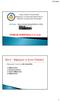 Doğu Akdeniz Üniversitesi Bilgisayar ve Teknoloji Yüksek Okulu Elektrik ve Elektronik Teknolojisi TEKRAR DERSİ (Ders 1,2,3,4,5) Bilgisayarlar 4 temel unsurdan oluşmaktadır. 1) Giriş birimleri 2) Depolama
Doğu Akdeniz Üniversitesi Bilgisayar ve Teknoloji Yüksek Okulu Elektrik ve Elektronik Teknolojisi TEKRAR DERSİ (Ders 1,2,3,4,5) Bilgisayarlar 4 temel unsurdan oluşmaktadır. 1) Giriş birimleri 2) Depolama
Temel Bilgi Teknolojileri -1
 Temel Bilgi Teknolojileri -1 Dr. Öğr. Üyesi Aslı Eyecioğlu Özmutlu aozmutlu@bartin.edu.tr 1 Konu Başlıkları Donanım Bileşenleri Harici Donanım Dahili Donanım 2 Donanım Bileşenleri Bilgisayarın fiziksel
Temel Bilgi Teknolojileri -1 Dr. Öğr. Üyesi Aslı Eyecioğlu Özmutlu aozmutlu@bartin.edu.tr 1 Konu Başlıkları Donanım Bileşenleri Harici Donanım Dahili Donanım 2 Donanım Bileşenleri Bilgisayarın fiziksel
BİLGİSAYAR DONANIMI KONU: ANAKART RAM-ROM ADI: KÜBRA SOYADI: ŞAHİN NO: SINIFI:1/B ADI: SELMA SOYADI: ÇELİK NO: SINIFI:1/B
 KONU: ANAKART RAM-ROM BİLGİSAYAR DONANIMI ADI: KÜBRA SOYADI: ŞAHİN NO: 155511106 SINIFI:1/B ADI: SELMA SOYADI: ÇELİK NO: 165511070 SINIFI:1/B ÖĞRETMEN: YILMAZ EROĞLU İÇİNDEKİLER ANAKARTIN TARİHÇESİ...3
KONU: ANAKART RAM-ROM BİLGİSAYAR DONANIMI ADI: KÜBRA SOYADI: ŞAHİN NO: 155511106 SINIFI:1/B ADI: SELMA SOYADI: ÇELİK NO: 165511070 SINIFI:1/B ÖĞRETMEN: YILMAZ EROĞLU İÇİNDEKİLER ANAKARTIN TARİHÇESİ...3
Anakart ve Bileşenleri CPU, bellek ve diğer bileşenlerinin bir baskı devre (pcb) üzerine yerleştirildiği platforma Anakart adı
 S a y f a 1 Anakart ve Bileşenleri CPU, bellek ve diğer bileşenlerinin bir baskı devre (pcb) üzerine yerleştirildiği platforma Anakart adı verilmektedir. Anakart üzerinde CPU, bellek, genişleme yuvaları,
S a y f a 1 Anakart ve Bileşenleri CPU, bellek ve diğer bileşenlerinin bir baskı devre (pcb) üzerine yerleştirildiği platforma Anakart adı verilmektedir. Anakart üzerinde CPU, bellek, genişleme yuvaları,
Görüntü Bağdaştırıcıları
 Görüntü Bağdaştırıcıları Görüntü Bağdaştırıcıları (Ekran Kartları) Ekrandaki Görüntü Nasıl Oluşur? Monitörünüze yeteri kadar yakından bakarsanız görüntünün çok küçük noktalardan oluştuğunu görürsünüz.
Görüntü Bağdaştırıcıları Görüntü Bağdaştırıcıları (Ekran Kartları) Ekrandaki Görüntü Nasıl Oluşur? Monitörünüze yeteri kadar yakından bakarsanız görüntünün çok küçük noktalardan oluştuğunu görürsünüz.
4. HAFTA KBT104 BİLGİSAYAR DONANIMI. KBUZEM Karabük Üniversitesi Uzaktan Eğitim Uygulama ve Araştırma Merkezi
 4. HAFTA KBT104 BİLGİSAYAR DONANIMI Karabük Üniversitesi Uzaktan Eğitim Uygulama ve Araştırma Merkezi 2 Konu Başlıkları Merkezî İşlem Birimi Mikroişlemci(CPU) Çok Çekirdekli Kavramı Çoklu Çekirdek Tasarımı
4. HAFTA KBT104 BİLGİSAYAR DONANIMI Karabük Üniversitesi Uzaktan Eğitim Uygulama ve Araştırma Merkezi 2 Konu Başlıkları Merkezî İşlem Birimi Mikroişlemci(CPU) Çok Çekirdekli Kavramı Çoklu Çekirdek Tasarımı
DONANIM & YAZILIM Modül 2
 Modül 2 MODÜL 2 DONANIM & YAZILIM Donanım Yazılım Nedir? Temel Donanım Bileşenleri İşletim Sistemleri (Win,Pardus,MAC) Laptop Projeksiyon Bağlantıları Projeksiyon Açma Kapama İşletim Sistemi ile Görüntü
Modül 2 MODÜL 2 DONANIM & YAZILIM Donanım Yazılım Nedir? Temel Donanım Bileşenleri İşletim Sistemleri (Win,Pardus,MAC) Laptop Projeksiyon Bağlantıları Projeksiyon Açma Kapama İşletim Sistemi ile Görüntü
Bilgisayar Donanımı Dersi BİLGİSAYARIN MİMARI YAPISI VE ÇALIŞMA MANTIĞI
 Bilgisayar Donanımı Dersi BİLGİSAYARIN MİMARI YAPISI VE ÇALIŞMA MANTIĞI Bilgisayarın Mimarı Yapısı ve Çalışma Mantığı Bilgisayarı yapısal olarak; bilgilerin girilmesi, girilen bilgilerin belirtilen durumlara
Bilgisayar Donanımı Dersi BİLGİSAYARIN MİMARI YAPISI VE ÇALIŞMA MANTIĞI Bilgisayarın Mimarı Yapısı ve Çalışma Mantığı Bilgisayarı yapısal olarak; bilgilerin girilmesi, girilen bilgilerin belirtilen durumlara
Bilgisayar Kasası Üzerindeki Düğmeler. Kabloları
 ve Bağlantı Kabloları Her bilgisayar üzerindeki düğmeleri, yuvalar (kablo girişleri) ve prizler bilgisayardan bilgisayara değişebilir. Ancak, çoğu masaüstü bilgisayarlarda bazı özellikleri aynıdır. Bilgisayar
ve Bağlantı Kabloları Her bilgisayar üzerindeki düğmeleri, yuvalar (kablo girişleri) ve prizler bilgisayardan bilgisayara değişebilir. Ancak, çoğu masaüstü bilgisayarlarda bazı özellikleri aynıdır. Bilgisayar
Temel Kavramlar. Anakart Sınıflandırmaları. PCB Katmanları. Anakart Şekil Faktörleri. ATX Şekil Faktörü 16.10.2012. Anakartlar
 Anakartlar Motherboards Temel Kavramlar Bilgisayarların temel taşıdır Bütün donanımsal birimler anakarta bağlanırlar Çevre birimleri için portların çoğunu sunar Güç kaynağından gelen gücü sisteme dağıtır
Anakartlar Motherboards Temel Kavramlar Bilgisayarların temel taşıdır Bütün donanımsal birimler anakarta bağlanırlar Çevre birimleri için portların çoğunu sunar Güç kaynağından gelen gücü sisteme dağıtır
anakartlar Anakart nedir? Yapısı nasıldır?
 anakartlar Anakart nedir? Yapısı nasıldır? Ana kart üzerinde, mikro işlemci yuvası, bellek, genişleme yuvaları, BIOS, diğer kartlar için genişletme yuvaları ve diğer yardımcı devreler (sistem saati, kontrol
anakartlar Anakart nedir? Yapısı nasıldır? Ana kart üzerinde, mikro işlemci yuvası, bellek, genişleme yuvaları, BIOS, diğer kartlar için genişletme yuvaları ve diğer yardımcı devreler (sistem saati, kontrol
C) 19 inçlik CRT ile LCD monitörün görünebilir alanı farklıdır. D) Dijital sinyali, analog sinyale çevirmek için DAC kullanılır.
 1(13) - Aşağıdaki yazıcı türlerinden hangisinde fotoğrafik resim kalitesinde çıktı elde edilebilinir? A) İğne Uçlu C) Lazer B) Nokta Vuruşlu D) Mürekkep Püskürtmeli 2(11) - Monitörlerle ilgili olarak verilen
1(13) - Aşağıdaki yazıcı türlerinden hangisinde fotoğrafik resim kalitesinde çıktı elde edilebilinir? A) İğne Uçlu C) Lazer B) Nokta Vuruşlu D) Mürekkep Püskürtmeli 2(11) - Monitörlerle ilgili olarak verilen
İŞLEM ANALİZ FORMU YETERLİKLER. İç donanım birimlerinin montajını yapmak
 İŞLEM NUMARASI 1 İŞLEMİN ADI Anakartı montaja hazırlamak Antistatik Poşet, Antistatik Ambalaj Köpükleri, Antistatik Bileklik, Antistatik Altlık, Anakart, plastik ayak, el takımları Ortamı statik elektrikten
İŞLEM NUMARASI 1 İŞLEMİN ADI Anakartı montaja hazırlamak Antistatik Poşet, Antistatik Ambalaj Köpükleri, Antistatik Bileklik, Antistatik Altlık, Anakart, plastik ayak, el takımları Ortamı statik elektrikten
Bilgisayar Kasası Üzerindeki Düğmeler. Kabloları
 ve Bağlantı Kabloları Her bilgisayar üzerindeki düğmeleri, yuvalar (kablo girişleri) ve prizler bilgisayardan bilgisayara değişebilir. Ancak, çoğu masaüstü bilgisayarlarda bazı özellikleri aynıdır. Bilgisayarın
ve Bağlantı Kabloları Her bilgisayar üzerindeki düğmeleri, yuvalar (kablo girişleri) ve prizler bilgisayardan bilgisayara değişebilir. Ancak, çoğu masaüstü bilgisayarlarda bazı özellikleri aynıdır. Bilgisayarın
3. HAFTA Bilgisayar Kasası ve Anakartlar
 3. HAFTA TMYO Bilgsayar Teknolojileri Uzaktan Eğitim Bölümü Bilgisayar Donanımı Zafer YAVUZ zaferyavuz@ktu.edu.tr Statik Elektriğin Zararı ve Topraklamanın Önemi Yürürken ayağınızı yere sürttüğünüzde oluşan
3. HAFTA TMYO Bilgsayar Teknolojileri Uzaktan Eğitim Bölümü Bilgisayar Donanımı Zafer YAVUZ zaferyavuz@ktu.edu.tr Statik Elektriğin Zararı ve Topraklamanın Önemi Yürürken ayağınızı yere sürttüğünüzde oluşan
Bilgisayar Donanımı. Temel Birimler ve Çevre Birimler. Öğr.Gör.Günay TEMÜR / KAYNAŞLI MESLEK YÜKSEOKULU
 Bilgisayar Donanımı Temel Birimler ve Çevre Birimler Öğr.Gör.Günay TEMÜR / KAYNAŞLI MESLEK YÜKSEOKULU İçerik Bilgisayarın birimleri; Giriş Çıkış Depolama İşlem Donanım Bileşenleri ve Çalışma Prensipleri
Bilgisayar Donanımı Temel Birimler ve Çevre Birimler Öğr.Gör.Günay TEMÜR / KAYNAŞLI MESLEK YÜKSEOKULU İçerik Bilgisayarın birimleri; Giriş Çıkış Depolama İşlem Donanım Bileşenleri ve Çalışma Prensipleri
Ham Veri. İşlenmiş Veri Kullanıcı. Kullanıcı. Giriş İşleme Çıkış. Yazılı Çizili Saklama. Doç.Dr. Yaşar SARI-ESOGÜ-Turizm Fakültesi
 Kullanıcı Ham Veri İşlenmiş Veri Kullanıcı Giriş İşleme Çıkış Yazılı Çizili Saklama Server PC Laptop PDA (Personal Digital Assitance) Netbook Tablet PC BİLGİSAYAR DONANIM YAZILIM Scanner (Tarayıcı)
Kullanıcı Ham Veri İşlenmiş Veri Kullanıcı Giriş İşleme Çıkış Yazılı Çizili Saklama Server PC Laptop PDA (Personal Digital Assitance) Netbook Tablet PC BİLGİSAYAR DONANIM YAZILIM Scanner (Tarayıcı)
PORTLAR Bilgisayar: VERİ:
 PORTLAR 1.FARE 2. YAZICI ÇİZİCİ TARAYICI 3.AĞ-İNTERNET 4.SES GİRİŞİ 5.SES ÇIKIŞI(KULAKLIK) 6.MİKROFON 7.USB-FLASH 8.USB-FLASH 9.MONİTÖR 10.PROJEKSİYON 11.KLAVYE BİLGİSAYAR NEDİR? Bilgisayar: Kullanıcıdan
PORTLAR 1.FARE 2. YAZICI ÇİZİCİ TARAYICI 3.AĞ-İNTERNET 4.SES GİRİŞİ 5.SES ÇIKIŞI(KULAKLIK) 6.MİKROFON 7.USB-FLASH 8.USB-FLASH 9.MONİTÖR 10.PROJEKSİYON 11.KLAVYE BİLGİSAYAR NEDİR? Bilgisayar: Kullanıcıdan
BİLGİ TEKNOLOJİLERİ SMO103
 BİLGİ TEKNOLOJİLERİ SMO103 2. HAFTA BİLGİSAYAR SİSTEMİ, BİLGİSAYARI OLUŞTURAN BİRİMLER VE ÇALIŞMA PRENSİPLERİ ANAKART, İŞLEMCİ VE BELLEKLER SABİT DİSKLER, EKRAN KARTLARI MONİTÖRLER VE DİĞER DONANIM BİRİMLERİ
BİLGİ TEKNOLOJİLERİ SMO103 2. HAFTA BİLGİSAYAR SİSTEMİ, BİLGİSAYARI OLUŞTURAN BİRİMLER VE ÇALIŞMA PRENSİPLERİ ANAKART, İŞLEMCİ VE BELLEKLER SABİT DİSKLER, EKRAN KARTLARI MONİTÖRLER VE DİĞER DONANIM BİRİMLERİ
DONANIM KURULUMU. Öğr. Gör. Murat YAZICI. 1. Hafta.
 1. Hafta DONANIM KURULUMU Öğr. Gör. Murat YAZICI www.muratyazici.com Artvin Çoruh Üniversitesi, Artvin Meslek Yüksekokulu Bilgisayar Teknolojisi Programı Dersin İçeriği Temel Kavramlar, Anakart, Anakart
1. Hafta DONANIM KURULUMU Öğr. Gör. Murat YAZICI www.muratyazici.com Artvin Çoruh Üniversitesi, Artvin Meslek Yüksekokulu Bilgisayar Teknolojisi Programı Dersin İçeriği Temel Kavramlar, Anakart, Anakart
İÇ DONANIM BİRİMLERİ MODÜLÜ 1. YAZILI SINAV ÇALIŞMA SORULARI
 İÇ DONANIM BİRİMLERİ MODÜLÜ 1. YAZILI SINAV ÇALIŞMA SORULARI ÖLÇME DEĞERLENDİRME-1 SORULAR 1. Aşağıda anakart hakkında verilen seçeneklerden hangisi doğrudur? A) Mikroişlemci tümleşik olarak gelir. B)
İÇ DONANIM BİRİMLERİ MODÜLÜ 1. YAZILI SINAV ÇALIŞMA SORULARI ÖLÇME DEĞERLENDİRME-1 SORULAR 1. Aşağıda anakart hakkında verilen seçeneklerden hangisi doğrudur? A) Mikroişlemci tümleşik olarak gelir. B)
Bölüm 1 Başlarken WindBOX
 Bölüm 1 Başlarken WindBOX u satın aldığınız için tebrikler. Bu, ince sistem için en iyi tercihinizdir. Herhangi bir yerde kolaylıkla kurulabilir. Özelliği içinde bulunan platform, aynı zamanda size heyecan
Bölüm 1 Başlarken WindBOX u satın aldığınız için tebrikler. Bu, ince sistem için en iyi tercihinizdir. Herhangi bir yerde kolaylıkla kurulabilir. Özelliği içinde bulunan platform, aynı zamanda size heyecan
Sistem. Sistem, bilgisayarda veri işlemek amacıyla kullanılan elektronik bileşenleri içeren kasadır.
 Sistem (Kasa) 1 Sistem Sistem, bilgisayarda veri işlemek amacıyla kullanılan elektronik bileşenleri içeren kasadır. 2 Sistem Bir masaüstü kişisel bilgisayarda, sistemin içerisinde şunlar bulunur: Sürücü
Sistem (Kasa) 1 Sistem Sistem, bilgisayarda veri işlemek amacıyla kullanılan elektronik bileşenleri içeren kasadır. 2 Sistem Bir masaüstü kişisel bilgisayarda, sistemin içerisinde şunlar bulunur: Sürücü
İşletim Sistemlerine Giriş
 İşletim Sistemlerine Giriş İşletim Sistemleri ve Donanım İşletim Sistemlerine Giriş/ Ders01 1 İşletim Sistemi? Yazılım olmadan bir bilgisayar METAL yığınıdır. Yazılım bilgiyi saklayabilir, işleyebilir
İşletim Sistemlerine Giriş İşletim Sistemleri ve Donanım İşletim Sistemlerine Giriş/ Ders01 1 İşletim Sistemi? Yazılım olmadan bir bilgisayar METAL yığınıdır. Yazılım bilgiyi saklayabilir, işleyebilir
Öğr. Gör. Özkan CANAY
 Anakartlar Öğr. Gör. Özkan CANAY Bu ders içeriğinin basım, yayım ve satış hakları Öğr. Gör. Özkan CANAY a aittir. "Uzaktan Öğretim" tekniğine uygun olarak hazırlanan bu ders içeriğinin bütün hakları saklıdır.
Anakartlar Öğr. Gör. Özkan CANAY Bu ders içeriğinin basım, yayım ve satış hakları Öğr. Gör. Özkan CANAY a aittir. "Uzaktan Öğretim" tekniğine uygun olarak hazırlanan bu ders içeriğinin bütün hakları saklıdır.
Temel Kavramlar-2. Aşağıda depolama aygıtlarının kapasitelerini inceleyebilirsiniz.
 Temel Kavramlar-2 Byte = 8 Bit in bir araya gelmesiyle oluşan bellektir. Bilgisayarın tanıdığı harf rakam ve özel karakterlerden her biri 1 byte lık yer kaplar. Yani her bir harfin 1 veya 0 dan oluşan
Temel Kavramlar-2 Byte = 8 Bit in bir araya gelmesiyle oluşan bellektir. Bilgisayarın tanıdığı harf rakam ve özel karakterlerden her biri 1 byte lık yer kaplar. Yani her bir harfin 1 veya 0 dan oluşan
.. YILI BİLGİSAYAR SİSTEM KURULUM BAKIM ONARIM VE ARIZA GİDERME KURS PLANI MODÜL SÜRESİ
 .... YILI BİLGİSAYAR KURULUM BAKIM ONARIM VE ARIZA KURS PLANI KURS MERKEZİNİN ADI ALAN ADI KURSUN ADI. TOPLAM SÜRE BAŞLAMA TARİHİ BİTİŞ TARİHİ BİLİŞİM TEKNOLOJİLERİ 352 SAAT.. /.. /... /.. /. BİLGİSAYAR
.... YILI BİLGİSAYAR KURULUM BAKIM ONARIM VE ARIZA KURS PLANI KURS MERKEZİNİN ADI ALAN ADI KURSUN ADI. TOPLAM SÜRE BAŞLAMA TARİHİ BİTİŞ TARİHİ BİLİŞİM TEKNOLOJİLERİ 352 SAAT.. /.. /... /.. /. BİLGİSAYAR
.. YILI BİLGİSAYAR SİSTEM KURULUM BAKIM ONARIM VE ARIZA GİDERME KURS PLANI MODÜL SÜRESİ
 .... YILI BİLGİSAYAR SİSTEM KURULUM BAKIM ONARIM VE ARIZA KURS PLANI KURS MERKEZİNİN ADI ALAN ADI KURSUN ADI. TOPLAM SÜRE BAŞLAMA TARİHİ BİTİŞ TARİHİ BİLİŞİM TEKNOLOJİLERİ 352 SAAT.. /.. /... /.. /. BİLGİSAYAR
.... YILI BİLGİSAYAR SİSTEM KURULUM BAKIM ONARIM VE ARIZA KURS PLANI KURS MERKEZİNİN ADI ALAN ADI KURSUN ADI. TOPLAM SÜRE BAŞLAMA TARİHİ BİTİŞ TARİHİ BİLİŞİM TEKNOLOJİLERİ 352 SAAT.. /.. /... /.. /. BİLGİSAYAR
BİLGİSAYAR KULLANMA KURSU
 1 2 KURS MODÜLLERİ 1. BİLGİSAYAR KULLANIMI 3 1. Bilişim (Bilgi ve İletişim) Kavramı Bilişim, bilgi ve iletişim kelimelerinin bir arada kullanılmasıyla meydana gelmiştir. Bilişim, bilginin teknolojik araçlar
1 2 KURS MODÜLLERİ 1. BİLGİSAYAR KULLANIMI 3 1. Bilişim (Bilgi ve İletişim) Kavramı Bilişim, bilgi ve iletişim kelimelerinin bir arada kullanılmasıyla meydana gelmiştir. Bilişim, bilginin teknolojik araçlar
Giriş Çıkış Birimleri:
 DONANIM VE YAZILIM Giriş Çıkış Birimleri: Bilgisayara dış ortamdan bilgi girilmesini sağlayan ve girilen bu bilgilerin bilgisayar tarafından işlendikten sonra, tekrar dış ortama çıkarılması için kullanılan
DONANIM VE YAZILIM Giriş Çıkış Birimleri: Bilgisayara dış ortamdan bilgi girilmesini sağlayan ve girilen bu bilgilerin bilgisayar tarafından işlendikten sonra, tekrar dış ortama çıkarılması için kullanılan
1. ANAKARTLAR. Statik elektrik, elektronların atomlar arasındaki hareketi ile oluģan elektrik olarak tanımlanabilir.
 Anakart, bilgisayar parçalarını ve bu parçalar arasında veri iletimini sağlayan yolları üzerinde barındıran elektronik devrelere verilen isimdir. Anakartlar, çok hassas elektronik devreler olduğu için
Anakart, bilgisayar parçalarını ve bu parçalar arasında veri iletimini sağlayan yolları üzerinde barındıran elektronik devrelere verilen isimdir. Anakartlar, çok hassas elektronik devreler olduğu için
Geleneksel ekran kartları, bilgileri, sistem belleğinden kendi belleğine alıp monitöre göndermekteydi. Günümüzdeki ekran kartları ise görüntülenecek
 EKRAN KARTI Ekran kartı, işlemcide (CPU) işlenen verileri monitörde görüntülenmesini sağlayan, sinyallere dönüştüren bir genişleme kartıdır. Ekran kartları bilgisayar sistemine anakart üzerinde bulunan
EKRAN KARTI Ekran kartı, işlemcide (CPU) işlenen verileri monitörde görüntülenmesini sağlayan, sinyallere dönüştüren bir genişleme kartıdır. Ekran kartları bilgisayar sistemine anakart üzerinde bulunan
Ana Donanım Birimleri ve Disk Sürücüleri. Bilgisayarın çalışabilmesi için mutlaka var olması gereken donanım birimleridir.
 Ana Donanım Birimleri ve Disk Sürücüleri Bilgisayar donanımı 2 ye ayrılır. Bunlardan birincisi bilgisayarın çalışması için gerekli olan zorunlu donanım birimleridir. Buna Ana Donanım Birimleri denir. İkincisi
Ana Donanım Birimleri ve Disk Sürücüleri Bilgisayar donanımı 2 ye ayrılır. Bunlardan birincisi bilgisayarın çalışması için gerekli olan zorunlu donanım birimleridir. Buna Ana Donanım Birimleri denir. İkincisi
Bilgisayar Donanım ANAKART ÜZERĐNDE YER ALAN GĐRĐŞ/ÇIKIŞ (I/O) BAĞLANTI NOKTALARI
 ANAKART ÜZERĐNDE YER ALAN GĐRĐŞ/ÇIKIŞ (I/O) BAĞLANTI NOKTALARI Çeşitli aygıtları bağlamak üzere anakart üzerinde farklı tipte konnektörler bulunmaktadır. Anakart üzerinde tipik olarak yazıcı, mouse, klavye
ANAKART ÜZERĐNDE YER ALAN GĐRĐŞ/ÇIKIŞ (I/O) BAĞLANTI NOKTALARI Çeşitli aygıtları bağlamak üzere anakart üzerinde farklı tipte konnektörler bulunmaktadır. Anakart üzerinde tipik olarak yazıcı, mouse, klavye
ASLANLAR ANAKART,HAFIZALAR(RAM&ROM) VE SLOTLAR HAKAN BAYATLI ANIL YILDIZ MAHİR ÇOLAKOĞLU ZAFER ÜNSÜR
 ASLANLAR ANAKART,HAFIZALAR(RAM&ROM) VE SLOTLAR HAKAN BAYATLI ANIL YILDIZ MAHİR ÇOLAKOĞLU ZAFER ÜNSÜR İçindekiler 1. ANAKART... 2 A. ANAKART NEDİR?... 2 B. ANAKART NASIL ÜRETİLİR?... 2 C. ANAKART NASIL
ASLANLAR ANAKART,HAFIZALAR(RAM&ROM) VE SLOTLAR HAKAN BAYATLI ANIL YILDIZ MAHİR ÇOLAKOĞLU ZAFER ÜNSÜR İçindekiler 1. ANAKART... 2 A. ANAKART NEDİR?... 2 B. ANAKART NASIL ÜRETİLİR?... 2 C. ANAKART NASIL
7. HAFTA KBT104 BİLGİSAYAR DONANIMI. KBUZEM Karabük Üniversitesi Uzaktan Eğitim Uygulama ve Araştırma Merkezi
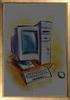 7. HAFTA KBT104 BİLGİSAYAR DONANIMI Karabük Üniversitesi Uzaktan Eğitim Uygulama ve Araştırma Merkezi 2 Konu Başlıkları Diğer Birimler Ses Kartı Tv Kartı Fax-Modem Kartı Ethernet Kartı Kasa Güç Kaynağı
7. HAFTA KBT104 BİLGİSAYAR DONANIMI Karabük Üniversitesi Uzaktan Eğitim Uygulama ve Araştırma Merkezi 2 Konu Başlıkları Diğer Birimler Ses Kartı Tv Kartı Fax-Modem Kartı Ethernet Kartı Kasa Güç Kaynağı
Bölüm 4. Sistem Bileşenleri. Bilgisayarı. Discovering. Keşfediyorum 2010. Computers 2010. Living in a Digital World Dijital Dünyada Yaşamak
 Sistem Bileşenleri Bilgisayarı Discovering Keşfediyorum 2010 Computers 2010 Living in a Digital World Dijital Dünyada Yaşamak Sistem Sistem, bilgisayarda veri işlemek amacıyla kullanılan elektronik bileşenleri
Sistem Bileşenleri Bilgisayarı Discovering Keşfediyorum 2010 Computers 2010 Living in a Digital World Dijital Dünyada Yaşamak Sistem Sistem, bilgisayarda veri işlemek amacıyla kullanılan elektronik bileşenleri
Düşünelim? Günlük hayatta bilgisayar hangi alanlarda kullanılmaktadır? Bilgisayarın farklı tip ve özellikte olmasının sebepleri neler olabilir?
 Başlangıç Düşünelim? Günlük hayatta bilgisayar hangi alanlarda kullanılmaktadır? Bilgisayarın farklı tip ve özellikte olmasının sebepleri neler olabilir? Bilgisayar Bilgisayar, kendisine verilen bilgiler
Başlangıç Düşünelim? Günlük hayatta bilgisayar hangi alanlarda kullanılmaktadır? Bilgisayarın farklı tip ve özellikte olmasının sebepleri neler olabilir? Bilgisayar Bilgisayar, kendisine verilen bilgiler
İçindekiler 1 GÜVENLIK TALIMATLARI 2 2 PAKET IÇERIĞI 3 3 ÜRÜN GÖRÜNÜMÜ 4 4 SISTEM BAĞLANTISI 5
 İçindekiler 1 GÜVENLIK TALIMATLARI 2 2 PAKET IÇERIĞI 3 3 ÜRÜN GÖRÜNÜMÜ 4 4 SISTEM BAĞLANTISI 5 4.1 GÜÇ KABLOSUNU BAĞLAMA 5 4.2 MONITÖRÜ BAĞLAMA 5 4.3 YAZICI VEYA TARAYICIYI BAĞLAMA 5 4.4 AĞA BAĞLANMA 5
İçindekiler 1 GÜVENLIK TALIMATLARI 2 2 PAKET IÇERIĞI 3 3 ÜRÜN GÖRÜNÜMÜ 4 4 SISTEM BAĞLANTISI 5 4.1 GÜÇ KABLOSUNU BAĞLAMA 5 4.2 MONITÖRÜ BAĞLAMA 5 4.3 YAZICI VEYA TARAYICIYI BAĞLAMA 5 4.4 AĞA BAĞLANMA 5
Bilgisayar (Computer) Bilgisayarın fiziksel ve elektronik yapısını oluşturan ana birimlerin ve çevre birimlerin tümüne "donanım" denir.
 Bilgisayar (Computer) Bilgisayarın fiziksel ve elektronik yapısını oluşturan ana birimlerin ve çevre birimlerin tümüne "donanım" denir. Bilgisayar ve Donanım Ana Donanım Birimleri Anakart (Motherboard,
Bilgisayar (Computer) Bilgisayarın fiziksel ve elektronik yapısını oluşturan ana birimlerin ve çevre birimlerin tümüne "donanım" denir. Bilgisayar ve Donanım Ana Donanım Birimleri Anakart (Motherboard,
DONANIM. 1-Sitem birimi (kasa ) ve iç donanım bileşenleri 2-Çevre birimleri ve tanımlamaları 3-Giriş ve çıkış donanım birimleri
 DONANIM 1-Sitem birimi (kasa ) ve iç donanım bileşenleri 2-Çevre birimleri ve tanımlamaları 3-Giriş ve çıkış donanım birimleri DONANIM SİSTEM BİRİMİ ÇEVREBİRİMLERİ Ana Kart (Mainboard) Monitör İşlemci
DONANIM 1-Sitem birimi (kasa ) ve iç donanım bileşenleri 2-Çevre birimleri ve tanımlamaları 3-Giriş ve çıkış donanım birimleri DONANIM SİSTEM BİRİMİ ÇEVREBİRİMLERİ Ana Kart (Mainboard) Monitör İşlemci
EBG103 DONANIM KURULUMU
 3. HAFTA EBG103 DONANIM KURULUMU Öğr. Gör. S. M. Fatih APAYDIN apaydin@beun.edu.tr EMYO Bülent Ecevit Üniversitesi Kdz. Ereğli Meslek Yüksekokulu Temel Kavramlar Anakartlar EMYO Bülent Ecevit Üniversitesi
3. HAFTA EBG103 DONANIM KURULUMU Öğr. Gör. S. M. Fatih APAYDIN apaydin@beun.edu.tr EMYO Bülent Ecevit Üniversitesi Kdz. Ereğli Meslek Yüksekokulu Temel Kavramlar Anakartlar EMYO Bülent Ecevit Üniversitesi
Donanım ve Yazılım Altyapısı Bileşeni
 Donanım ve Yazılım Altyapısı Bileşeni Her Okula 1 Adet Çok Fonksiyonlu Yazıcı 1 Adet Doküman Kamera Her Dersliğe Etkileşimli Tahta Panel Tip Etkileşimli Akıllı Tahta Kablolu İnternet Bağlantısı Her Öğretmene
Donanım ve Yazılım Altyapısı Bileşeni Her Okula 1 Adet Çok Fonksiyonlu Yazıcı 1 Adet Doküman Kamera Her Dersliğe Etkileşimli Tahta Panel Tip Etkileşimli Akıllı Tahta Kablolu İnternet Bağlantısı Her Öğretmene
TEKNİK ŞARTNAME. Özel Amaçlı Taşınabilir Bilgisayar (7 adet)
 Özel Amaçlı Taşınabilir Bilgisayar (7 adet) 1) İşlemci : En az 2.3 GHz 6 MB paylaşımlı L3 önbelleğe sahip, Intel Core i7 işlemci (3.5 GHz'e kadar Turbo Boost) olmadır. 2) Ram : En az 16 GB 1600 MHz DDR3L
Özel Amaçlı Taşınabilir Bilgisayar (7 adet) 1) İşlemci : En az 2.3 GHz 6 MB paylaşımlı L3 önbelleğe sahip, Intel Core i7 işlemci (3.5 GHz'e kadar Turbo Boost) olmadır. 2) Ram : En az 16 GB 1600 MHz DDR3L
Dell Vostro 230. Uyarılar Hakkında. Kurulum ve Özelliklerle İlgili Bilgiler
 Dell Vostro 230 Kurulum ve Özelliklerle İlgili Bilgiler Uyarılar Hakkında UYARI: UYARI, meydana gelebilecek olası maddi hasar, kişisel yaralanma veya ölüm tehlikesi anlamına gelir. UYARI: Bilgisayarı kendiniz
Dell Vostro 230 Kurulum ve Özelliklerle İlgili Bilgiler Uyarılar Hakkında UYARI: UYARI, meydana gelebilecek olası maddi hasar, kişisel yaralanma veya ölüm tehlikesi anlamına gelir. UYARI: Bilgisayarı kendiniz
USB Tip-C Evrensel Takma Birimi
 USB Tip-C Evrensel Takma Birimi Kullanıcı Kılavuzu DA-70864 ÜRÜN TANITIMI Bu Tip-C takma birimi güç, veri, Ethernet, ses ve video için entegre bir çözüm sağlar. Video aktarımı için VGA, HDMI, DisplayPort
USB Tip-C Evrensel Takma Birimi Kullanıcı Kılavuzu DA-70864 ÜRÜN TANITIMI Bu Tip-C takma birimi güç, veri, Ethernet, ses ve video için entegre bir çözüm sağlar. Video aktarımı için VGA, HDMI, DisplayPort
Blu- ray Writer lariniz hakkinda Önemli Not
 Blu- ray Writer lariniz hakkinda Önemli Not Cihazınızın kurulumunu tamamlamak için bu ilave talimatları kullanın. Disc Publisher cihazınızdaki Blu- ray sürücü (leri) bilgisayara bağlamak için esata kullanılır.
Blu- ray Writer lariniz hakkinda Önemli Not Cihazınızın kurulumunu tamamlamak için bu ilave talimatları kullanın. Disc Publisher cihazınızdaki Blu- ray sürücü (leri) bilgisayara bağlamak için esata kullanılır.
MULTİMEDYA VE İŞ İSTASYONU BİLGİSAYAR ALIMLARI TEKNİK ŞARTNAME Haziran 2014
 MULTİMEDYA VE İŞ İSTASYONU BİLGİSAYAR ALIMLARI TEKNİK ŞARTNAME Haziran 2014 ODTÜ Kuzey Kıbrıs Kampusu Multimedya Bilgisayar ve İş İstasyonu Bilgisayar Alımı Teknik Şartname 1- GİRİŞ 1.1. Multimedya Bilgisayar
MULTİMEDYA VE İŞ İSTASYONU BİLGİSAYAR ALIMLARI TEKNİK ŞARTNAME Haziran 2014 ODTÜ Kuzey Kıbrıs Kampusu Multimedya Bilgisayar ve İş İstasyonu Bilgisayar Alımı Teknik Şartname 1- GİRİŞ 1.1. Multimedya Bilgisayar
Temel Bilgisayar Bilgisi
 Temel Bilgisayar Bilgisi BİL131 - Bilişim Teknolojileri ve Programlama Hakan Ezgi Kızılöz Bilgisayarların Temel Özellikleri Bilgisayarlar verileri alıp saklayabilen, mantıksal ya da aritmetik olarak işleyen
Temel Bilgisayar Bilgisi BİL131 - Bilişim Teknolojileri ve Programlama Hakan Ezgi Kızılöz Bilgisayarların Temel Özellikleri Bilgisayarlar verileri alıp saklayabilen, mantıksal ya da aritmetik olarak işleyen
Evrak Tarih ve Sayısı: 19/11/2014-491
 Evrak Tarih ve Sayısı: 19/11/2014-491 Bu belge, 5070 sayılı Elektronik İmza Kanununa göre Güvenli Elektronik İmza ile imzalanmıştır. Evrak sorgulaması http://ebys.gop.edu.tr/envision/validate_doc.aspx?v=bek44ht6
Evrak Tarih ve Sayısı: 19/11/2014-491 Bu belge, 5070 sayılı Elektronik İmza Kanununa göre Güvenli Elektronik İmza ile imzalanmıştır. Evrak sorgulaması http://ebys.gop.edu.tr/envision/validate_doc.aspx?v=bek44ht6
KASA SEÇENEKLERİ. VG7-W RGB (3x 120 mm Adreslenebilir RGB LED Fanlar) VG7-W Blue (3x 120 mm LED Fanlar) VG7-W Red (3x 120 mm LED Fanlar)
 KASA SEÇENEKLERİ VG7-W (3x 120 mm Adreslenebilir LED Fanlar) VG7-W Blue (3x 120 mm LED Fanlar) VG7-W Red (3x 120 mm LED Fanlar) VG7-W Green (3x 120 mm LED Fanlar) KOMPAKT KASA TASARIMI VG7-W ATX Midi Tower
KASA SEÇENEKLERİ VG7-W (3x 120 mm Adreslenebilir LED Fanlar) VG7-W Blue (3x 120 mm LED Fanlar) VG7-W Red (3x 120 mm LED Fanlar) VG7-W Green (3x 120 mm LED Fanlar) KOMPAKT KASA TASARIMI VG7-W ATX Midi Tower
Sistem Programlama. Kesmeler(Interrupts): Kesme mikro işlemcinin üzerinde çalıştığı koda ara vererek başka bir kodu çalıştırması işlemidir.
 Kesmeler(Interrupts): Kesme mikro işlemcinin üzerinde çalıştığı koda ara vererek başka bir kodu çalıştırması işlemidir. Kesmeler çağırılma kaynaklarına göre 3 kısma ayrılırlar: Yazılım kesmeleri Donanım
Kesmeler(Interrupts): Kesme mikro işlemcinin üzerinde çalıştığı koda ara vererek başka bir kodu çalıştırması işlemidir. Kesmeler çağırılma kaynaklarına göre 3 kısma ayrılırlar: Yazılım kesmeleri Donanım
Donanım Nedir? Bir bilgisayar sisteminde bulunan fiziksel aygıtların tümü
 BİLGİSAYAR DONANIMI Donanım Nedir? Bir bilgisayar sisteminde bulunan fiziksel aygıtların tümü Donanım Nedir? Giriş aygıtları İşlemci Depolama aygıtları Çıkış aygıtları Çevresel aygıtlar Giriş Aygıtları
BİLGİSAYAR DONANIMI Donanım Nedir? Bir bilgisayar sisteminde bulunan fiziksel aygıtların tümü Donanım Nedir? Giriş aygıtları İşlemci Depolama aygıtları Çıkış aygıtları Çevresel aygıtlar Giriş Aygıtları
isterseniz Nvidia SLI seçeneklerine sahipsiniz. Şimdi kartın özellikleri toplu olarak bir tablo halinde görelim.
 Bugün inceleyeceğimiz ürün Asus un X58 platformuna kattığı ilk üye olan Ati CrossfireX ve Nvidia SLI destekli Asus P6T Deluxe modeli. Şimdi gelin hep birlikte bu anakartı yakından inceleyelim. ASUS P6T
Bugün inceleyeceğimiz ürün Asus un X58 platformuna kattığı ilk üye olan Ati CrossfireX ve Nvidia SLI destekli Asus P6T Deluxe modeli. Şimdi gelin hep birlikte bu anakartı yakından inceleyelim. ASUS P6T
SORULAR (1-36) SORU -2 Aşağıdakilerden hangisi klavye ve farenin takıldığı portlardan biridir?
 SORULAR (-36) SORU - Aşağıdakilerden hangisi sadece giriş donanımıdır? A) Ses kartı B) Klavye C) Yazıcı D) Ekran SORU -2 Aşağıdakilerden hangisi klavye ve farenin takıldığı portlardan biridir? A) Paralel
SORULAR (-36) SORU - Aşağıdakilerden hangisi sadece giriş donanımıdır? A) Ses kartı B) Klavye C) Yazıcı D) Ekran SORU -2 Aşağıdakilerden hangisi klavye ve farenin takıldığı portlardan biridir? A) Paralel
DİZÜSTÜ BİLGİSAYAR (5)
 DİZÜSTÜ BİLGİSAYAR (5) 1. Dizüstü Bilgisayar en az Intel Core i5 2,3 GHz hızında işlemcisi olmalıdır. 2. Dizüstü bilgisayarın 4 GB DDR3 1333 MHz belleğe sahip olmalıdır. 3. Dizüstü bilgisayar ekran kartının
DİZÜSTÜ BİLGİSAYAR (5) 1. Dizüstü Bilgisayar en az Intel Core i5 2,3 GHz hızında işlemcisi olmalıdır. 2. Dizüstü bilgisayarın 4 GB DDR3 1333 MHz belleğe sahip olmalıdır. 3. Dizüstü bilgisayar ekran kartının
Dell Precision İş İstasyonu T1500 Kurulum ve Özellikler ile İlgili Teknik Bilgi Sayfası
 Uyarılar Hakkında UYARI: UYARI, meydana gelebilecek olası maddi hasar, kişisel yaralanma veya ölüm tehlikesi anlamına gelir. Dell Precision İş İstasyonu T1500 Kurulum ve Özellikler ile İlgili Teknik Bilgi
Uyarılar Hakkında UYARI: UYARI, meydana gelebilecek olası maddi hasar, kişisel yaralanma veya ölüm tehlikesi anlamına gelir. Dell Precision İş İstasyonu T1500 Kurulum ve Özellikler ile İlgili Teknik Bilgi
Masaüstü Bilgisayarlar
 Bilgisayar Nedir? Girilen bilgileri alan işleyen, istenildiği takdirde saklayan veya kullanıcıya sunan çok maksatlı programlanabilen elektronik bir makinedir. Bilgisayar Nedir? İnsan beyni bilgi toplama,
Bilgisayar Nedir? Girilen bilgileri alan işleyen, istenildiği takdirde saklayan veya kullanıcıya sunan çok maksatlı programlanabilen elektronik bir makinedir. Bilgisayar Nedir? İnsan beyni bilgi toplama,
BİLGİ TEKNOLOJİSİNİN TEMEL KAVRAMLARI. 1-Bilgisayar, donanım ve yazılım kavramları 2-Bilgisayar çeşitleri 3-Bilgisayarlar arsındaki farklılıklar
 BİLGİ TEKNOLOJİSİNİN TEMEL KAVRAMLARI 1-Bilgisayar, donanım ve yazılım kavramları 2-Bilgisayar çeşitleri 3-Bilgisayarlar arsındaki farklılıklar Yılmaz DEMİR BİLİŞİM TEKNOLOJİLERİ ÖĞRETMENİ Ünitelerimiz
BİLGİ TEKNOLOJİSİNİN TEMEL KAVRAMLARI 1-Bilgisayar, donanım ve yazılım kavramları 2-Bilgisayar çeşitleri 3-Bilgisayarlar arsındaki farklılıklar Yılmaz DEMİR BİLİŞİM TEKNOLOJİLERİ ÖĞRETMENİ Ünitelerimiz
T.C. MİLLÎ EĞİTİM BAKANLIĞI
 T.C. MİLLÎ EĞİTİM BAKANLIĞI MEGEP (MESLEKİ EĞİTİM VE ÖĞRETİM SİSTEMİNİN GÜÇLENDİRİLMESİ PROJESİ) BİLİŞİM TEKNOLOJİLERİ ANAKARTLAR VE KASALAR ANKARA 2007 Milli Eğitim Bakanlığı tarafından geliştirilen modüller;
T.C. MİLLÎ EĞİTİM BAKANLIĞI MEGEP (MESLEKİ EĞİTİM VE ÖĞRETİM SİSTEMİNİN GÜÇLENDİRİLMESİ PROJESİ) BİLİŞİM TEKNOLOJİLERİ ANAKARTLAR VE KASALAR ANKARA 2007 Milli Eğitim Bakanlığı tarafından geliştirilen modüller;
Üniversal Takma Birimi, USB Type-C
 Üniversal Takma Birimi, USB Type-C Kullanma Kılavuzu DA-70863 1. GİRİŞ Digitus tam fonksiyonel üniversal takma birimi, USB tip C tam donanımlı bir çalışma alanı oluşturmanız için size her şeyi sunuyor.
Üniversal Takma Birimi, USB Type-C Kullanma Kılavuzu DA-70863 1. GİRİŞ Digitus tam fonksiyonel üniversal takma birimi, USB tip C tam donanımlı bir çalışma alanı oluşturmanız için size her şeyi sunuyor.
BİLİŞİM TEKNOLOJİLERİ VE YAZILIM
 Bilgisayar : Kullanıcıdan aldığı bilgiyi işleyip, tekrar kullanıcaya sunan teknolojik alete denir.üç çeşit bilgisayar vardır.bunlar ; Masaüstü,Dizüstü,Tablet. Bilgisayarın Özellikleri : 1. Hızlıdır. 2.Hatasızdır.
Bilgisayar : Kullanıcıdan aldığı bilgiyi işleyip, tekrar kullanıcaya sunan teknolojik alete denir.üç çeşit bilgisayar vardır.bunlar ; Masaüstü,Dizüstü,Tablet. Bilgisayarın Özellikleri : 1. Hızlıdır. 2.Hatasızdır.
Disk Sürücüleri Sabit disk Okuma kafasına elektrik uygulandıktan sonra zıt yönlü ikinci bir elektrik uygulandığı
 Disk Sürücüleri Sabit disk; verilerin sürekli olarak saklanması istenen durumlarda kullanılır. Sabit disk sürücülerinin kullanıldığı cihazlar: 1. dizüstü bilgisayarlarda, 2. masaüstü bilgisayarlarda, 3.
Disk Sürücüleri Sabit disk; verilerin sürekli olarak saklanması istenen durumlarda kullanılır. Sabit disk sürücülerinin kullanıldığı cihazlar: 1. dizüstü bilgisayarlarda, 2. masaüstü bilgisayarlarda, 3.
FireWire Nedir? Firewire farklı cihazları birbirine bağlayan, cihazlar arasında kolay ve hızlı veri alışverişi sağlayan bir teknolojidir.
 FireWire Nedir? FireWire terimi ile muhtemelen karşılaşmışsınızdır. Özellikle dijital videolarla ilgilenen biri iseniz bu terimi görmemiş olmanız neredeyse imkansız. Belki de DV, Sony i.link veya IEEE
FireWire Nedir? FireWire terimi ile muhtemelen karşılaşmışsınızdır. Özellikle dijital videolarla ilgilenen biri iseniz bu terimi görmemiş olmanız neredeyse imkansız. Belki de DV, Sony i.link veya IEEE
DONANIM 07-08 Bahar Dönemi TEMEL BİLİŞİM TEKNOLOJİLERİ
 DONANIM 07-08 Bahar Dönemi TEMEL BİLİŞİM TEKNOLOJİLERİ Donanım nedir? Donanım bilgisayarı oluşturan her türlü fiziksel parçaya verilen verilen addır. Donanım bir merkezi işlem biriminden (Central Processing
DONANIM 07-08 Bahar Dönemi TEMEL BİLİŞİM TEKNOLOJİLERİ Donanım nedir? Donanım bilgisayarı oluşturan her türlü fiziksel parçaya verilen verilen addır. Donanım bir merkezi işlem biriminden (Central Processing
TEMEL BİLGİ TEKNOLOJİSİ KULLANIMI. Enformatik Bölümü
 TEMEL BİLGİ TEKNOLOJİSİ KULLANIMI Enformatik Bölümü - Bilgisayarın tanımı ve tarihçesi Bilgisayar, belirli komutlara göre veri işleyen ve depolayan bir makinedir. İlk bilgisayar 1950 yılında yapılmıştır.
TEMEL BİLGİ TEKNOLOJİSİ KULLANIMI Enformatik Bölümü - Bilgisayarın tanımı ve tarihçesi Bilgisayar, belirli komutlara göre veri işleyen ve depolayan bir makinedir. İlk bilgisayar 1950 yılında yapılmıştır.
CUMHURİYET MESLEKİ VE TEKNİK ANADOLU LİSESİ BİLİŞİM TEKNOLOJİLERİNİN TEMELLERİ DERSİ DERS NOTLARI BELLEKLER
 BELLEKLER Genel olarak bellekler, elektronik bilgi depolama üniteleridir. Bilgisayarlarda kullanılan bellekler, işlemcinin istediği bilgi ve komutları maksimum hızda işlemciye ulaştıran ve üzerindeki bilgileri
BELLEKLER Genel olarak bellekler, elektronik bilgi depolama üniteleridir. Bilgisayarlarda kullanılan bellekler, işlemcinin istediği bilgi ve komutları maksimum hızda işlemciye ulaştıran ve üzerindeki bilgileri
DONANIM VE YAZILIM. Ahmet SOYARSLAN biltek.info
 DONANIM VE YAZILIM Ahmet SOYARSLAN biltek.info Donanım Nedir? Bilgisayarın gözle görülebilen ve elle tutulabilen kısımlarına donanım denir. Örneğin, ekran, klavye, sabit disk, fare, yazıcı gibi.. Bilgisayar
DONANIM VE YAZILIM Ahmet SOYARSLAN biltek.info Donanım Nedir? Bilgisayarın gözle görülebilen ve elle tutulabilen kısımlarına donanım denir. Örneğin, ekran, klavye, sabit disk, fare, yazıcı gibi.. Bilgisayar
1.1 Genel Paket İçeriği Modele Özgü Özellikler Güvenlik Standartları ve Korumalar Kurulum...
 EL KİTABI İçerik 1. Özellikler.................................. 3 1.1 Genel................................. 3 1.2 Paket İçeriği................................ 3 1.3 Modele Özgü Özellikler............................
EL KİTABI İçerik 1. Özellikler.................................. 3 1.1 Genel................................. 3 1.2 Paket İçeriği................................ 3 1.3 Modele Özgü Özellikler............................
T E M E L K AV R A M L A R. Öğr.Gör. Günay TEMÜR / Teknoloji F. / Bilgisayar Müh.
 B İ L G İ S AY A R M Ü H E N D İ S L İ Ğ İ N E G İ R İ Ş T E M E L K AV R A M L A R BAŞLAYALIM BİLGİSAYAR (COMPUTER) NEDİR? Bilgisayar, kullanıcıdan aldığı verilerle aritmetiksel ve mantıksal işlemler
B İ L G İ S AY A R M Ü H E N D İ S L İ Ğ İ N E G İ R İ Ş T E M E L K AV R A M L A R BAŞLAYALIM BİLGİSAYAR (COMPUTER) NEDİR? Bilgisayar, kullanıcıdan aldığı verilerle aritmetiksel ve mantıksal işlemler
TEKNİK ŞARTNAME FORMU
 BİLGİSAYAR VE BİLGİSAYAR BİLEŞENLERİ ALIMI TEKNİK ŞARTNAMESİ 1 - a) Masaüstü Bilgisayar 36 Adet 1. Intel Core i5-4.nesil ve işlemci hızı 2.6 Ghz veya üzeri olmalıdır. 2. İşlemci Önbelleği en az 3Mb olmalıdır.
BİLGİSAYAR VE BİLGİSAYAR BİLEŞENLERİ ALIMI TEKNİK ŞARTNAMESİ 1 - a) Masaüstü Bilgisayar 36 Adet 1. Intel Core i5-4.nesil ve işlemci hızı 2.6 Ghz veya üzeri olmalıdır. 2. İşlemci Önbelleği en az 3Mb olmalıdır.
Hazırlayan: Cihan Aygül BT Rehber ÖĞRETMENİ
 Hazırlayan: Cihan Aygül BT Rehber ÖĞRETMENİ 1 Düşünelim? * Bilişim teknolojisi günlük hayatta hangi alanlarda kullanılabilir? * Günlük hayatta gözlemlediğiniz bilgisayar çeşitlerini söyleyiniz. 2 Bilgisayar
Hazırlayan: Cihan Aygül BT Rehber ÖĞRETMENİ 1 Düşünelim? * Bilişim teknolojisi günlük hayatta hangi alanlarda kullanılabilir? * Günlük hayatta gözlemlediğiniz bilgisayar çeşitlerini söyleyiniz. 2 Bilgisayar
Bilgisayar Donanım 2010 BİLGİSAYAR
 BİLGİSAYAR CPU, bellek ve diğer sistem bileşenlerinin bir baskı devre (pcb) üzerine yerleştirildiği platforma Anakart adı verilmektedir. Anakart üzerinde CPU, bellek, genişleme yuvaları, BIOS, çipsetler,
BİLGİSAYAR CPU, bellek ve diğer sistem bileşenlerinin bir baskı devre (pcb) üzerine yerleştirildiği platforma Anakart adı verilmektedir. Anakart üzerinde CPU, bellek, genişleme yuvaları, BIOS, çipsetler,
